Page 1

WD TV® Live
®
WD TV
HD Media Player
Uživatelská příručka
Live Plus
Page 2
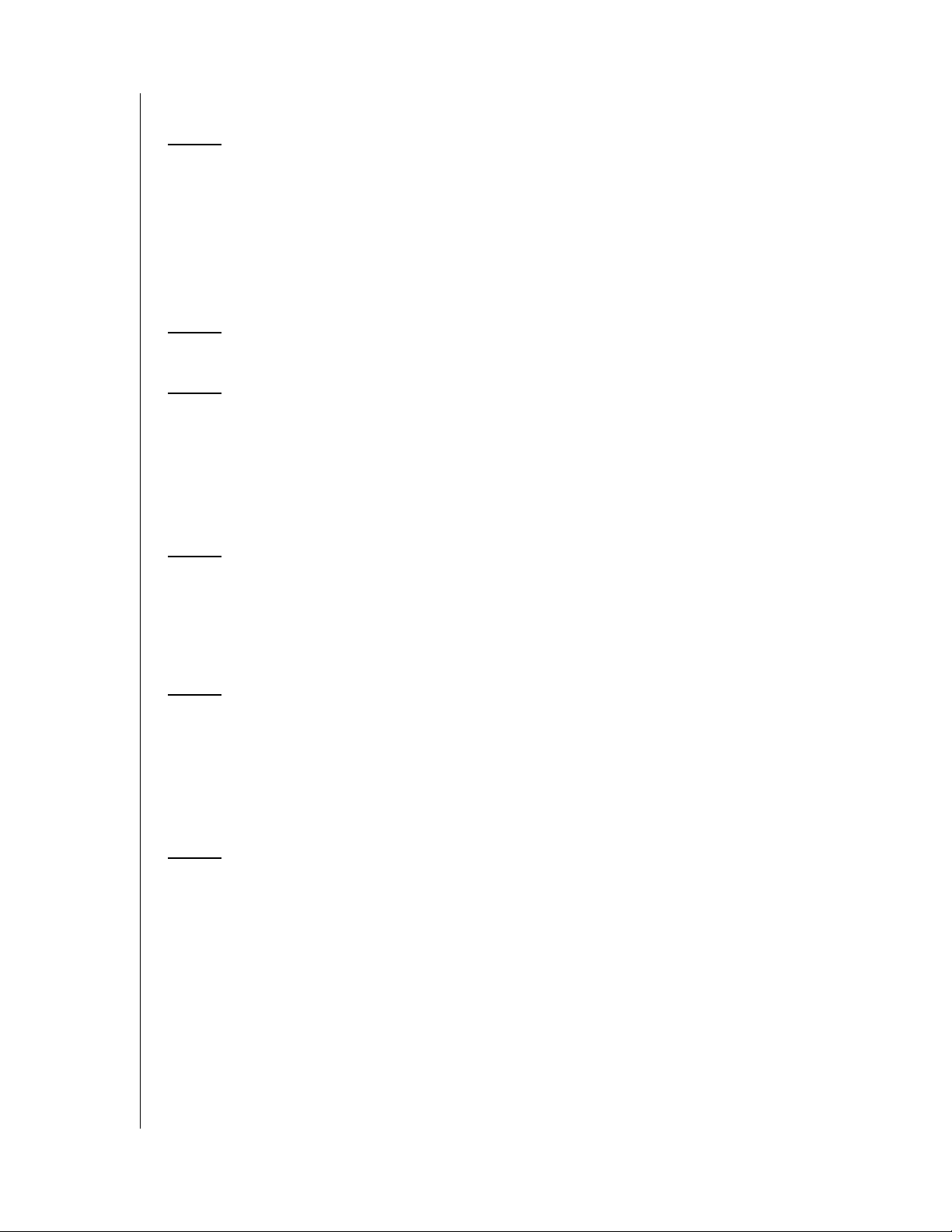
Přehrávač WD TV Live/WD TV Live Plus HD Media Player
Obsah
1Důležité informace pro uživatele . . . . . . . . . . . . . . . . 1
Důležité bezpečnostní pokyny . . . . . . . . . . . . . . . . . . . . . . . . . . . . 1
Servis a podpora WD . . . . . . . . . . . . . . . . . . . . . . . . . . . . . . . . . . . 2
Zaznamenání informací o vašem produktu WD . . . . . . . . . . . . . . . 3
Registrace produktu WD . . . . . . . . . . . . . . . . . . . . . . . . . . . . . . . . 3
Příslušenství . . . . . . . . . . . . . . . . . . . . . . . . . . . . . . . . . . . . . . . . . 5
2Přehled produktu . . . . . . . . . . . . . . . . . . . . . . . . . . . . 6
3 Prvky a funkce. . . . . . . . . . . . . . . . . . . . . . . . . . . . . . . 9
Funkce produktu . . . . . . . . . . . . . . . . . . . . . . . . . . . . . . . . . . . . . . . 9
Připojení . . . . . . . . . . . . . . . . . . . . . . . . . . . . . . . . . . . . . . . . . . . . 10
Indikátory LED . . . . . . . . . . . . . . . . . . . . . . . . . . . . . . . . . . . . . . . 11
Dálkové ovládání . . . . . . . . . . . . . . . . . . . . . . . . . . . . . . . . . . . . . 12
Uživatelská příručka
4Začínáme . . . . . . . . . . . . . . . . . . . . . . . . . . . . . . . . . . 13
Obsah sady . . . . . . . . . . . . . . . . . . . . . . . . . . . . . . . . . . . . . . . . . 13
Požadavky pro instalaci . . . . . . . . . . . . . . . . . . . . . . . . . . . . . . . . 13
Postup instalace . . . . . . . . . . . . . . . . . . . . . . . . . . . . . . . . . . . . . .13
5 Obsluha přehrávače Media Player. . . . . . . . . . . . . . 26
Použití dálkového ovládání. . . . . . . . . . . . . . . . . . . . . . . . . . . . . . 26
Použití nabídky přehrávače WD HD TV Media Player . . . . . . . . . 27
Kompilace knihovny médií . . . . . . . . . . . . . . . . . . . . . . . . . . . . . . 28
Vyhledání obsahu na disku. . . . . . . . . . . . . . . . . . . . . . . . . . . . . . 30
6 Sledování videa . . . . . . . . . . . . . . . . . . . . . . . . . . . . . 35
Přehrávání videa. . . . . . . . . . . . . . . . . . . . . . . . . . . . . . . . . . . . . . 35
Ovládání přehrávání videa . . . . . . . . . . . . . . . . . . . . . . . . . . . . . . 37
Možnosti přehrávání videa . . . . . . . . . . . . . . . . . . . . . . . . . . . . . .37
Ovládání DVD. . . . . . . . . . . . . . . . . . . . . . . . . . . . . . . . . . . . . . . . 42
OBSAH – i
Page 3

Přehrávač WD TV Live/WD TV Live Plus HD Media Player
7Přehrávání hudby . . . . . . . . . . . . . . . . . . . . . . . . . . . 45
Přehrávání hudby . . . . . . . . . . . . . . . . . . . . . . . . . . . . . . . . . . . . . 45
Kontrola přehrávání hudby . . . . . . . . . . . . . . . . . . . . . . . . . . . . . . 47
Možnosti přehrávání hudby. . . . . . . . . . . . . . . . . . . . . . . . . . . . . . 47
8 Prohlížení fotografií . . . . . . . . . . . . . . . . . . . . . . . . . 49
Zobrazení fotografií. . . . . . . . . . . . . . . . . . . . . . . . . . . . . . . . . . . . 49
Podpora digitálního fotoaparátu . . . . . . . . . . . . . . . . . . . . . . . . . .50
Možnosti zobrazení fotografií . . . . . . . . . . . . . . . . . . . . . . . . . . . . 51
Prezentace fotografií. . . . . . . . . . . . . . . . . . . . . . . . . . . . . . . . . . . 53
9 Nastavení sítě . . . . . . . . . . . . . . . . . . . . . . . . . . . . . . 57
Nastavení ethernetové (kabelové) sítě . . . . . . . . . . . . . . . . . . . . . 57
Nastavení bezdrátové sítě . . . . . . . . . . . . . . . . . . . . . . . . . . . . . . 60
Kontrola síťového připojení. . . . . . . . . . . . . . . . . . . . . . . . . . . . . . 63
Uživatelská příručka
10 Služby sítě . . . . . . . . . . . . . . . . . . . . . . . . . . . . . . . . . 65
Přístup k mediálnímu obsahu v síti . . . . . . . . . . . . . . . . . . . . . . . . 65
Přenos souborů. . . . . . . . . . . . . . . . . . . . . . . . . . . . . . . . . . . . . . . 68
11 Služby Internetu . . . . . . . . . . . . . . . . . . . . . . . . . . . . 73
Live365 . . . . . . . . . . . . . . . . . . . . . . . . . . . . . . . . . . . . . . . . . . . . . 73
Pandora . . . . . . . . . . . . . . . . . . . . . . . . . . . . . . . . . . . . . . . . . . . . 88
Flickr . . . . . . . . . . . . . . . . . . . . . . . . . . . . . . . . . . . . . . . . . . . . . . . 99
YouTube . . . . . . . . . . . . . . . . . . . . . . . . . . . . . . . . . . . . . . . . . . . 107
Služba Mediafly. . . . . . . . . . . . . . . . . . . . . . . . . . . . . . . . . . . . . . 124
Služba Netflix (pouze přehrávač WD Live Plus) . . . . . . . . . . . . .131
12 Nastavení a rozšířené funkce. . . . . . . . . . . . . . . . . 133
Ovládací tlačítka . . . . . . . . . . . . . . . . . . . . . . . . . . . . . . . . . . . . 133
Správa souborů. . . . . . . . . . . . . . . . . . . . . . . . . . . . . . . . . . . . . . 134
Audio/Video . . . . . . . . . . . . . . . . . . . . . . . . . . . . . . . . . . . . . . . .141
Music (Hudba). . . . . . . . . . . . . . . . . . . . . . . . . . . . . . . . . . . . . . .145
Video . . . . . . . . . . . . . . . . . . . . . . . . . . . . . . . . . . . . . . . . . . . . . 147
Photo (Fotografie) . . . . . . . . . . . . . . . . . . . . . . . . . . . . . . . . . . . 149
System (Systém). . . . . . . . . . . . . . . . . . . . . . . . . . . . . . . . . . . . .151
Network (Síť). . . . . . . . . . . . . . . . . . . . . . . . . . . . . . . . . . . . . . . . 157
Knihovna médií . . . . . . . . . . . . . . . . . . . . . . . . . . . . . . . . . . . . . 159
OBSAH – ii
Page 4

Přehrávač WD TV Live/WD TV Live Plus HD Media Player
13 Údržba systému . . . . . . . . . . . . . . . . . . . . . . . . . . . 162
Aktualizace systémového firmwaru . . . . . . . . . . . . . . . . . . . . . .162
Poradce při potížích . . . . . . . . . . . . . . . . . . . . . . . . . . . . . . . . . . 165
Základní chybové zprávy . . . . . . . . . . . . . . . . . . . . . . . . . . . . . .167
Časté dotazy. . . . . . . . . . . . . . . . . . . . . . . . . . . . . . . . . . . . . . . . 168
14 Dodatek . . . . . . . . . . . . . . . . . . . . . . . . . . . . . . . . . . 169
Podporované formáty . . . . . . . . . . . . . . . . . . . . . . . . . . . . . . . . . 169
Soulad s předpisy . . . . . . . . . . . . . . . . . . . . . . . . . . . . . . . . . . .173
Informace o záruce . . . . . . . . . . . . . . . . . . . . . . . . . . . . . . . . . . 175
Licence GNU General Public License („GPL“) . . . . . . . . . . . . . . 176
Uživatelská příručka
OBSAH – iii
Page 5
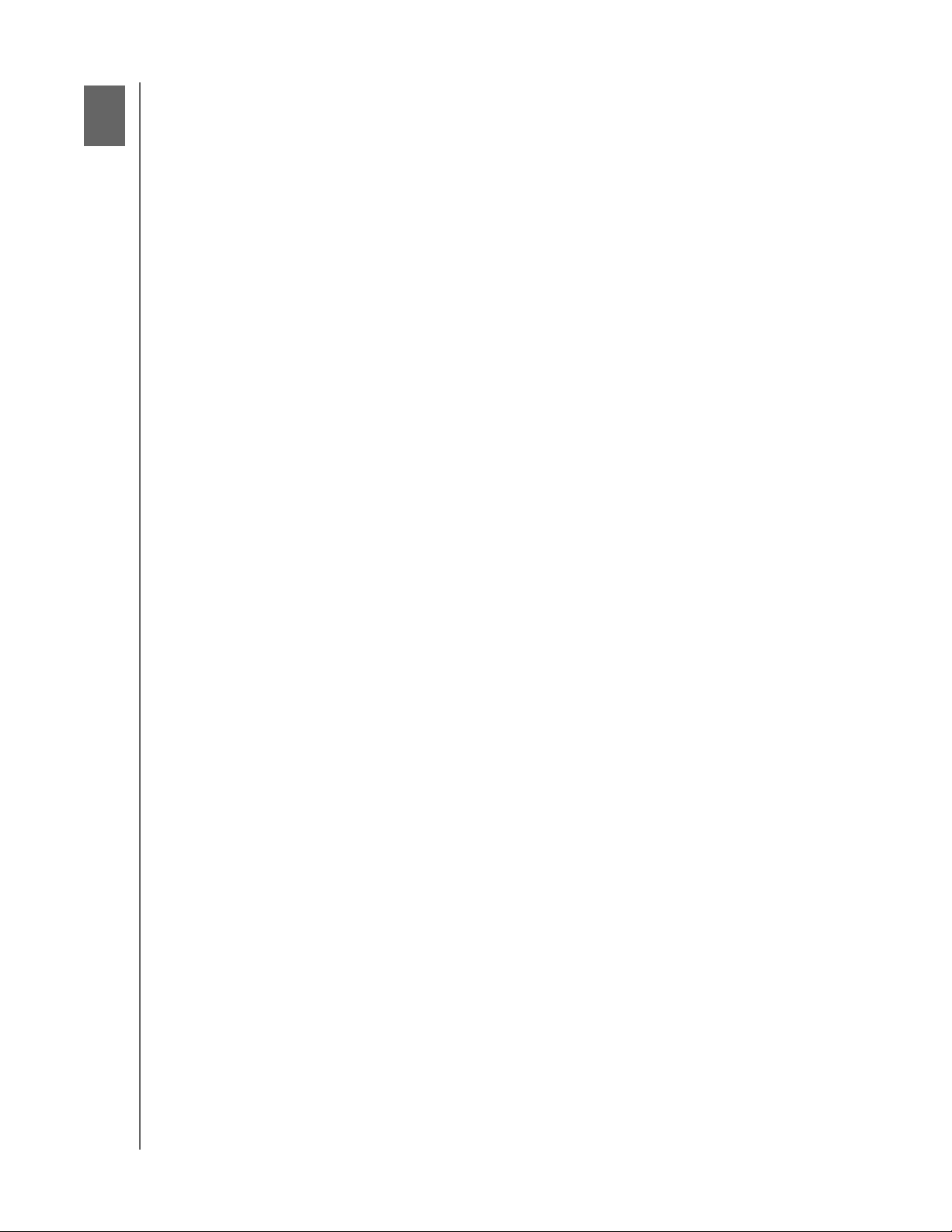
1
Přehrávač WD TV Live/WD TV Live Plus HD Media Player
Uživatelská příručka
Důležité informace pro uživatele
Důležité bezpečnostní pokyny
Tot o z ařízení je navrženo a vyrobeno tak, aby byla zajištěna osobní bezpečnost.
Nesprávným použitím se vystavujete riziku úrazu elektrickým proudem nebo
požáru. Těmto rizikům se vyhnete, pokud budete postupovat podle pokynů
k instalaci, použití a údržbě.
Přečtěte si tyto pokyny.
Uchovejte pokyny pro budoucí potřebu.
Věnujte pozornost všem varováním.
Dodržujte všechny pokyny.
Tento přístroj nepoužívejte v blízkosti vody.
Čistěte pouze suchým hadříkem.
Nezakrývejte odvětrávací otvory. Nainstalujte zařízení podle pokynů výrobce.
Neumisťujte v blízkosti tepelných zdrojů, například radiátorů, výstupů
teplovodů, kamen nebo dalších přístrojů (včetně zesilovacích zařízení), které
vytvářejí teplo.
Nepodceňujte bezpečnostní význam polarizované vidlice nebo vidlice
s ochranným kontaktem. Polarizovaná vidlice má dva kolíky, přičemž jeden je
širší. Vidlice s ochranným kontaktem má dva kolíky a jeden uzemňovací kolík.
Širší nebo uzemňovací kolík zajišťují vaši bezpečnost. Pokud poskytnutá
vidlice nekoresponduje se zásuvkou, poraďte se s elektrotechnikem ohledně
výměny nevyhovující zásuvky.
Zajistěte, aby se přes napájecí kabel nepřecházelo a aby nebyl stlačen,
zejména u zástrček, zásuvek a v místě vyústění z přístroje.
Používejte pouze příslušenství předepsané výrobcem.
Přístroj odpojete během bouřky a pokud ho dlouhodobě nepoužíváte.
Veškeré opravy svěřte odbornému servisu. Oprava je nutná v případě
jakéhokoli poškození přístroje, např. je-li napájecí kabel nebo vidlice
poškozena, výrobek se dostal do styku s tekutinou, do přístroje se dostaly
cizorodé předměty, přístroj byl vystaven dešti nebo vlhkosti, nefunguje
správně nebo spadl na zem.
Čtěte pozorně a následujte pokyny uvedené v Rychlém průvodci instalací
a Uživatelské příručce.
Zařízení nepoužívejte mimo teplotní rozmezí 5 °C – 35 °C.
Zařízením netřeste a dejte pozor, aby neupadlo.
Pokud je zařízení zapnuto, nehýbejte s ním.
Napájecí kabely by měly být umístěny tak, aby se přes ně nepřecházelo a aby
nebyly stlačeny předměty umístěnými nad nimi nebo proti nim.
Nepřetěžujte zásuvky ve zdi.
Další bezpečnostní informace najdete na webové stránce www.wdc.com.
DŮLEŽITÉ INFORMACE PRO UŽIVATELE – 1
Page 6

Přehrávač WD TV Live/WD TV Live Plus HD Media Player
Uživatelská příručka
Servis a podpora WD
Pokud narazíte na jakýkoli problém, obraťte se před reklamací nejdříve na nás.
Odpověď na většinu technických otázek může poskytnout naše základna či
služba podpory přes e-mail na adrese support.wdc.com. Pokud se vám nedostalo
odpovědi či pokud upřednostňujete telefonický kontakt, zavolejte nám do
společnosti WD na jedno z následujících telefonních čísel.
K vašemu produktu je během záruční lhůty poskytována 30denní telefonická
podpora. Tato 30denní lhůta začíná v den vašeho prvního telefonického kontaktu
s Oddělením technické podpory společnosti WD. E-mailová podpora je
poskytována zdarma během celého záručního období a naše rozsáhlá znalostní
databáze je k dispozici 24 hodin denně, 7 dní v týdnu. Chcete-li, abychom vás
informovali o nových funkcích a službách, zaregistrujte svůj produkt online na
adrese register.wdc.com.
Přístup k online podpoře
Navštivte naši stránku podpory produktů na adrese support.wdc.com a vyberte
jedno z těchto témat:
Downloads (Stahování) – Odtud si můžete stáhnout ovladače, software
a aktualizace pro svůj produkt od společnosti WD.
Registration (Registrace) – Zaregistrujte svůj výrobek od společnosti WD
a získejte nejnovější aktualizace a speciální nabídky.
Warranty & RMA Services (Záruční a RMA servis) – Získání záruky, výměna
produktu (RMA), stav RMA a informace o obnově dat.
Knowledge Base (Databáze znalostí) – Hledejte pomocí klíčového slova,
fráze nebo answer ID (identifikátoru odpovědi).
Installation (Instalace) – Zde získáte pomoc online při instalaci vašeho
produktu od společnosti WD či softwaru.
Kontaktování technické podpory společnosti WD
Při kontaktování podpory společnosti WD mějte k dispozici sériové číslo svého
produktu WD, verzi systémového hardwaru a softwaru.
Severní Amerika Asie/Tichomoří
Anglicky 800.ASK.4WDC Austrálie 1 800 42 9861
(800.275.4932) Čína 800 820 6682/+65 62430496
Španělsky 800.832.4778 Hong Kong +800 6008 6008
Indie 1 800 11 9393 (MNTL)/1 800 200 5789 (Podpora)
011 26384700 (Hlavní linka)
Evropa
(bez poplatku)*
Evropa
Střední východ
Afrika
* Číslo pro bezplatné volání lze použít v těchto zemích: Rakousko, Belgie, Dánsko, Francie, Německo, Irsko, Itálie,
Nizozemsko, Norsko, Španělsko, Švédsko, Švýcarsko, Velká Británie.
00800 ASK4 WDEU Indonésie +803 852 9439
(00800 27549338) Japonsko 00 531 650442
Korea 02 719-3240
+31 880062100 Malajsie +800 6008 6008/1 800 88 1908/+65 62430496
+31 880062100 Filipíny 1 800 1441 0159
+31 880062100 Singapur +800 6008 6008/+800 608 6008/+65 62430496
Tchaj-wan +800 6008 6008/+65 62430496
DŮLEŽITÉ INFORMACE PRO UŽIVATELE – 2
Page 7

Přehrávač WD TV Live/WD TV Live Plus HD Media Player
Uživatelská příručka
Zaznamenání informací o vašem produktu WD
Do následující tabulky zapište sériové číslo a číslo modelu nového produktu WD.
Tyto informace naleznete na spodní straně přístroje. Poznamenejte si také číslo
přístroje. Tyto informace mohou být vyžádány technickou podporou.
Sériové číslo:
Adresa MAC:
Číslo modelu:
Datum prodeje:
Poznámky o systému a softwaru:
Registrace produktu WD
K vašemu produktu WD je poskytována v rámci příslušné záruční doby 30denní
bezplatná technická podpora. Toto 30denní období začíná datem prvního
telefonického kontaktu technické podpory. Zaregistrujte svůj výrobek na webové
stránce register.wdc.com.
Pokud má váš přehrávač aktivní připojení k síti, můžete se zaregistrovat přímo ze
zařízení.
Registrace produktu WD pomocí nabídky nastavení systému:
1. Ujistěte se, že má přehrávač aktivní připojení k síti.
Pokyny k nastavení síťového připojení najdete v části „Nastavení sítě“ na
stránce 57.
2. Přejděte na panel nabídek Home (Domů) | Settings (Nastavení) .
3. Pomocí tlačítek
/ vyberte položku System Setting (Nastavení systému)
a poté stiskněte tlačítko ENTER (Potvrdit).
DŮLEŽITÉ INFORMACE PRO UŽIVATELE – 3
Page 8

Přehrávač WD TV Live/WD TV Live Plus HD Media Player
Uživatelská příručka
4. Pomocí tlačítek / vyberte položku System registration (Registrace
systému), poté stiskněte tlačítko ENTER (Potvrdit).
5. Na obrazovce Register Product (Registrovat produkt) pomocí tlačítek /
vyberte položku First Name (Jméno), poté stiskněte tlačítko ENTER (Potvrdit).
6. Pomocí navigačních kláves
zadejte své křestní jméno pomocí
klávesnice na obrazovce. Zvolte položku Submit (Odeslat) a poté stiskněte
tlačítko ENTER (Potvrdit).
7. Pomocí tlačítek / vyberte položku Last Name (Příjmení), poté stiskněte
tlačítko ENTER (Potvrdit).
8. Pomocí navigačních kláves zadejte své příjmení pomocí klávesnice
na obrazovce. Zvolte položku Submit (Odeslat) a poté stiskněte tlačítko
ENTER (Potvrdit).
DŮLEŽITÉ INFORMACE PRO UŽIVATELE – 4
Page 9

Přehrávač WD TV Live/WD TV Live Plus HD Media Player
Uživatelská příručka
9. Pomocí tlačítek / vyberte položku Email (E-mail), poté stiskněte tlačítko
ENTER (Potvrdit).
10.Navigačními klávesami zadejte svou e-mailovou adresu pomocí
klávesnice na obrazovce. Zvolte položku Submit (Odeslat) a poté stiskněte
tlačítko ENTER (Potvrdit).
11. Na obrazovce Register Product (Registrovat produkt) stisknutím tlačítka
vyberte možnost OK a poté stiskněte tlačítko ENTER (Potvrdit).
Příslušenství
Informace o volitelném příslušenství pro tento produkt najdete na adrese:
USA www.shopwd.com nebo www.wdstore.com
Kanada www.shopwd.ca nebo www.wdstore.ca
Evropa www.shopwd.eu nebo www.wdstore.eu
Ostatní Obraťte se na místní technickou podporu
společnosti WD. Chcete-li získat seznam
kontaktů technické podpory, navštivte stránku
support.wdc.com a vyhledejte odpověď ID 1048
v databázi znalostí.
DŮLEŽITÉ INFORMACE PRO UŽIVATELE – 5
Page 10
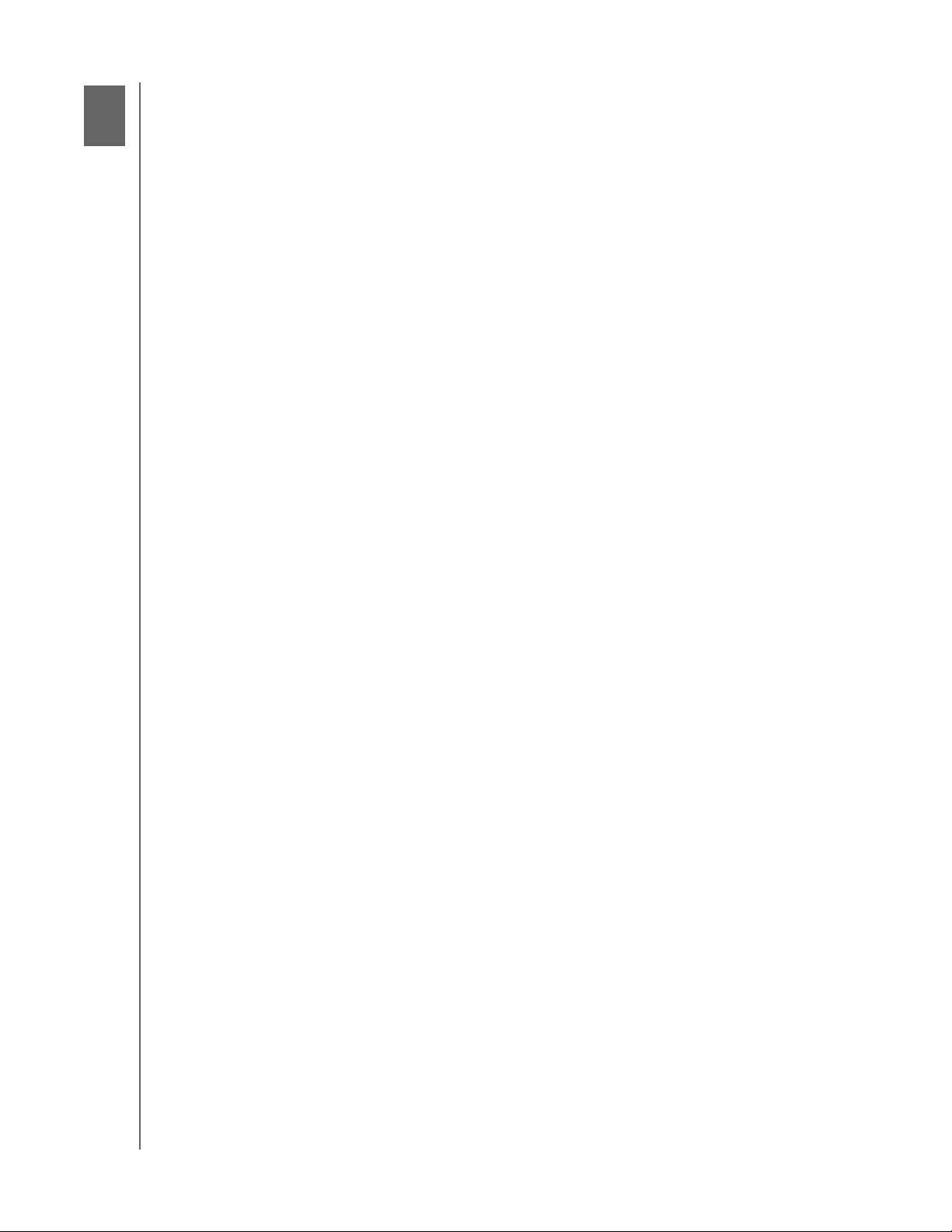
2
Přehrávač WD TV Live/WD TV Live Plus HD Media Player
Uživatelská příručka
Přehled produktu
Děkujeme vám, že jste si zakoupili přehrávač WD TV Live nebo WD TV Live Plus
HD Media Player. Tato uživatelská příručka obsahuje podrobné pokyny k instalaci
a používání vašeho přístroje. Nejnovější informace o produktech WD a novinky
naleznete na našich webových stránkách na adrese www.westerndigital.com.
Přehrávání a procházení videa v rozlišení Full-HD – až do rozlišení 1080p –
Bez kompromisů; přehrávání v rozlišení Full-HD 1080p. Udělejte si pohodlí
a vychutnejte si ohromující kvalitu ostrého obrazu ve vysokém rozlišení
a dokonale čistý digitální zvuk. Svoji zábavu můžete ovládat dálkovým
ovládáním prostřednictvím přehledných animovaných navigačních nabídek.
Vychutnejte si nové tituly, klasiku a televizní seriály okamžitě – Nečekejte až
vám pošťák doručí filmy a chtějte více než streamované video na malém displeji
vašeho počítače. Získejte neomezené členství ve videopůjčovně Netflix a tím
možnost okamžitě sledovat televizní seriály a filmy na vaší velké obrazovce.*
*Pouze pro přehrávač WD TV Live Plus HD media player. Je vyžadováno neomezené členství v síti
videopůjčoven Netflix. Služba je dostupná pouze v USA.
Prohlížejte si svá osobní média a obsah internetu prostřednictvím televizoru
HD – Užívejte si filmy, hudbu a fotografie jako živé na vašem televizoru v rozlišení
Full-HD. Streamujte videa prostřednictvím služeb YouTube, Flickr, Pandora,
prohlížejte si denně aktualizované video podcasty stanic CNN, NBC, MTV, ESPN
a další obsah online.*
*Dostupnost se liší v závislosti na zemi. Služba Pandora je dostupná pouze v zemích USA. Tyto služby
streamovaného videa mohou být kdykoli změněny, přerušeny nebo zrušeny.
Přehrávejte téměř všechny typy mediálních souborů – Tento přehrávač
podporuje širokou škálu oblíbených formátů souborů. Není třeba ztrácet čas
překódováním.
Získejte přístup k médiím z kteréhokoli bodu vaší domácí sítě –
Prostřednictvím portu sítě Ethernet můžete tento přehrávač připojit do své domácí
sítě a získat tak přístup ke streamovanému videu, prohlížet fotografie a přehrávat
hudbu z libovolného počítače, počítače Mac a síťové jednotky ve vaší domácnosti.
Proměňte vaši jednotku USB v přehrávač médií ve vysokém rozlišení –
Přehrávejte obsah většiny oblíbených jednotek USB, digitálních fotoaparátů,
kamer a přenosných přehrávačů, které podporují funkci velkokapacitního úložiště
dat. Optimalizováno pro přenosné pevné disky My Passport™.
Podpora technologie WiFi – Prostřednictvím volitelného bezdrátového adaptéru
USB získejte přístup k bezdrátové síti.
Přehrávejte média bez přerušení z více jednotek USB – Dva porty USB
umožňují současné připojení a přístup k několika úložným zařízením USB.
Funkce knihovny médií třídí obsah všech jednotek do jednoho seznamu podle
typu. Neexistuje žádné omezení velikosti kolekce médií; chcete-li více místa,
jednoduše přidejte další disky USB.
PŘEHLED PRODUKTU – 6
Page 11
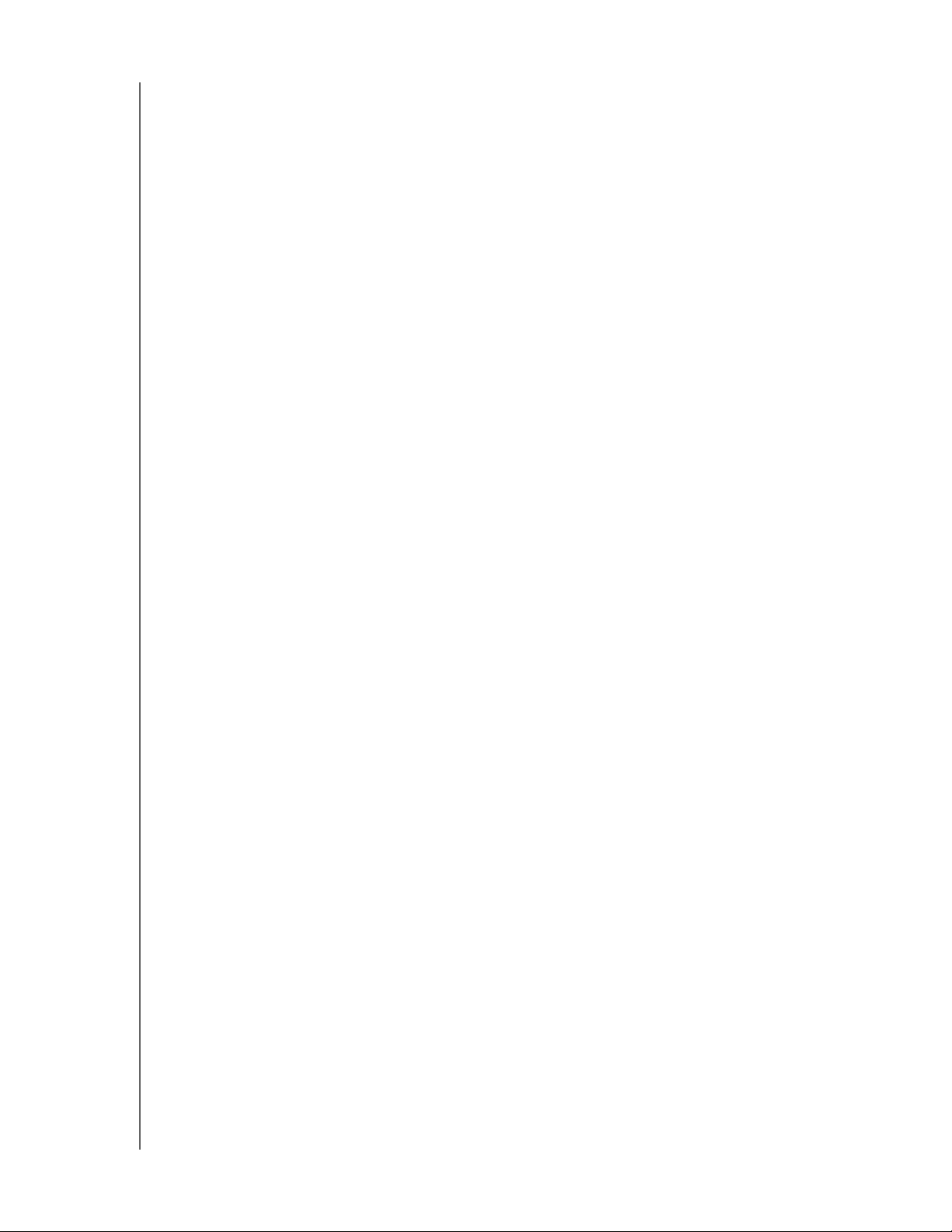
Přehrávač WD TV Live/WD TV Live Plus HD Media Player
Uživatelská příručka
Ovládejte média prostřednictvím počítače – Tento přehrávač je kompatibilní se
systémem Windows® 7, takže můžete využít funkci „Play To“ („Přehrát do“) pro
jednodušší streamování vašich počítačových souborů ze systému Windows 7
prostřednictvím přehrávače do vašeho televizoru.*
*Další informace o funkci Play To (Přehrát do) naleznete na stránce
http://windows.microsoft.com/cs-cz/windows7/products/features/play-to.
Snadný přenos souborů – Kopírujte, přesunujte nebo odstraňujte soubory
uložené na jednotce USB, síťové jednotce, kameře nebo fotoaparátu na jinou
připojenou jednotku USB pomocí nabídek na obrazovce.
Prohlížejte fotografie a filmy přímo z digitálního fotoaparátu nebo kamery –
Spolupracuje s digitálními fotoaparáty a videokamerami a prakticky jakýmkoli
digitálním zařízením pro zpracování obrazu, které podporuje protokol Picture
Transfer Protocol.
Pokročilé možnosti navigace
Režim miniatur, seznamu a náhledu – Procházejte obsah podle názvu
souboru nebo podle miniatur fotek, přebalů alb, náhledů videoklipů
aminiatur přebalů filmů.
Knihovna médií – Tato unikátní funkce umožňuje zobrazit veškerá média
podle typu v jediném seznamu bez ohledu na jejich umístění ve složkách
a na jednotkách. Obsah lze prohlížet dle kategorií podle žánru, alba,
umělce a data.
Vyhledávání – Vyhledávejte podle žánru, titulu, umělce, názvu souboru
nebo části názvu souboru.
Prohlížení fotografií
Vytváření uživatelských prezentací a výběr z nepřeberného množství
přechodů a zvukových kulis
Přiblížení a naklánění
Vyhledávání podle názvu souboru, části názvu souboru, data nebo
procházení naposledy prohlíženého obsahu
Sledování filmů
Převíjení vpřed, převíjení zpět, pozastavení, zvětšení a naklánění
Zobrazení titulků
Vyhledávání podle názvu souboru, části názvu souboru, data nebo
procházení naposledy prohlíženého obsahu
Přehrávání hudby
Převíjení vpřed, převíjení zpět, pozastavení, náhodné přehrávání
a opakování
Vyhledávání podle názvu souboru, části názvu souboru, data nebo
procházení naposledy prohlíženého obsahu
Správa souborů
Kopírování souborů mezi jednotkami USB a přenos souborů mezi
jednotkou USB připojenou k přehrávači a počítači.
PŘEHLED PRODUKTU – 7
Page 12

Přehrávač WD TV Live/WD TV Live Plus HD Media Player
Uživatelská příručka
HDMI 1.3, kompozitní a komponentní výstup videa – Port HDMI umožňuje
připojení k nejkvalitnějším televizorům HDTV či domácím kinům. Dodatečný
kompozitní (RCA) a komponentní výstup zajišťuje kompatibilitu s prakticky
jakýmkoli televizorem.
Digitální výstup SPDIF – Optický audio výstup posílá do přijímače AV digitální
signál, čímž zajišťuje nekompromisní kvalitu prostorového zvuku.
Velmi kompaktní design – Snadno se vejde do vašeho zábavního centra.
PŘEHLED PRODUKTU – 8
Page 13
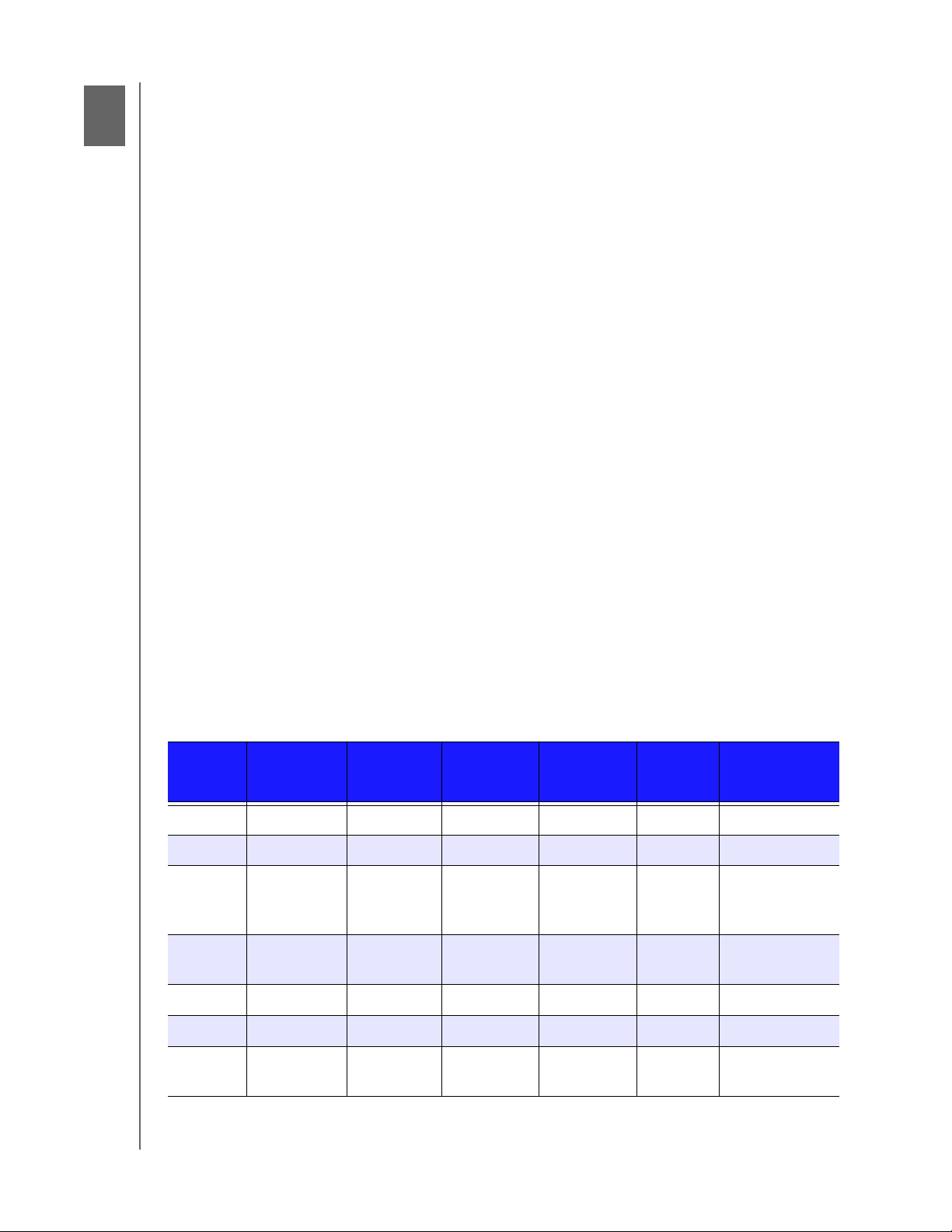
3
Přehrávač WD TV Live/WD TV Live Plus HD Media Player
Uživatelská příručka
Prvky a funkce
Funkce produktu
Rozhraní audio/video
Rozhraní HDMI 1.3 pro digitální audio a video soubory s vysokým rozlišením.
Komponentní rozhraní obrazu (YPbPr, zelená/modrá/červená) pro analogové
připojení videa.
Kompozitní rozhraní (RCA, žlutá/bílá/červená) pro analogové AV připojení.
Audio Toslink (optické) pro hi-fi digitální audio.
Funkce Autosource umožňuje přístroji HD Media Player detekovat a přepnout
do nově rozpoznaného rozhraní. Pokud je přehrávač připojen pomocí HDMI
kabelu, automaticky přepíná do režimu HD.
Výstupní rozlišení videa zahrnuje formáty 480i, 576i, 480p, 576p, 720i, 720p,
1080i, 1080p.
Výstup dvou nebo vícekanálového digitálního prostorového zvuku (digitální
prostorové audio je možné pouze při použití rozhraní Toslink S/PDIF).
Kabelové nebo bezdrátové připojení k Internetu pro přístup k mediálnímu
obsahu online.
Přehrávání víceformátového obsahu
Víceformátový soubor je typ souboru, který seskupuje soubory stejného
digitálního obsahu, ale odlišného digitálního formátu. Jeden video soubor může
například obsahovat několik součástí, například video, audio a fotografie
seskupené dohromady. Přehrávač může přehrávat několik rozdílných typů
víceformátových souborů. Seznam podporovaných formátů naleznete v části
„Podporované formáty“ na stránce 169.
Audio
kodek
MP3 AIFF MPEG 1 AVI GIF SRT PLS
MP2 MPEG 2 VOB/ISO BMP SUB WPL
WAV/
PCM/
LPCM
Dolby
Digital**
FLAC Xvid MKV PNG ASS
Audio
kontejner
MKA MPEG 4
OGG VC-1 DVR-MS TIF/TIFF*** SSA
Video
kodek
(ASP, AVC
HD/H.264)
Video
kontejner
WMV9 JPEG SMI M3U
Fotografie Titulky* Seznam
souborů
kpřehrávání
WMA MOV
AAC DAT (VCD/
SVCD)
PRVKY A FUNKCE – 9
Page 14

Přehrávač WD TV Live/WD TV Live Plus HD Media Player
Uživatelská příručka
Audio
kodek
Audio
kontejner
Video
kodek
Video
kontejner
Fotografie Titulky* Seznam
souborů
kpřehrávání
DTS**** tp, ts, m2t/
m2ts
Vorbis
*Pokud chcete převést soubor titulků do jiného formátu, otevřete soubor pomocí programu Poznámkový blok
(Notepad) a vyberte položku Uložit jako s následujícími parametry: Typ souboru – Všechny soubory
a kódování – UTF-8.
**Pouze 2kanálové. 2kanálový signál je odeslán k přijímači přes digitální průchod. Vyrobeno na základě
licence společnosti Dolby Laboratories. „Dolby“ a symbol dvojitého D jsou registrované obchodní známky
společnosti Dolby Laboratories.
***Pouze jedna vrstva.
****Vyrobeno v USA na základě licence pod patentovými čísly: 5,451,942; 5,956,674; 5,974,380; 5,978,762;
6,487,535 a jinými americkými a světovými patenty vydanými či čekajícími na vydání. DTS je registrovaná
obchodní známka a loga DTS a symbol jsou obchodními známkami společnosti DTS, Inc.
Podpora snadného spuštění pomocí USB 2.0*
USB paměťové úložiště s USB konektorem
Přenosné přehrávače médií s USB konektorem
Digitální fotoaparáty/kamery s USB konektorem
*Seznam otestovaných a kompatibilních zařízení USB naleznete ve znalostní databázi v článku č. 2581 na
stránkách support.wdc.com.
Podporované souborové systémy úložiště USB
NTFS
FAT/FAT32
HFS+
Připojení
1 2
Položka Komponentní Popis
1 Port USB 1 Podporuje připojení odnímatelných úložných zařízení,
přenosných přehrávačů, digitálních kamer s konektorem
USB a bezdrátových adaptérů USB.
3 4 5 6 7 8 9
2 Spínač Reset Po dobu jedné sekundy stlačte pro obnovu původních
nastavení z výroby. Stisknutím a přidržením po dobu
10 vteřin přepínáte mezi systémy NTSC a PAL (použijte
hrot tužky či ohnutý konec spony na papír).
PRVKY A FUNKCE – 10
Page 15
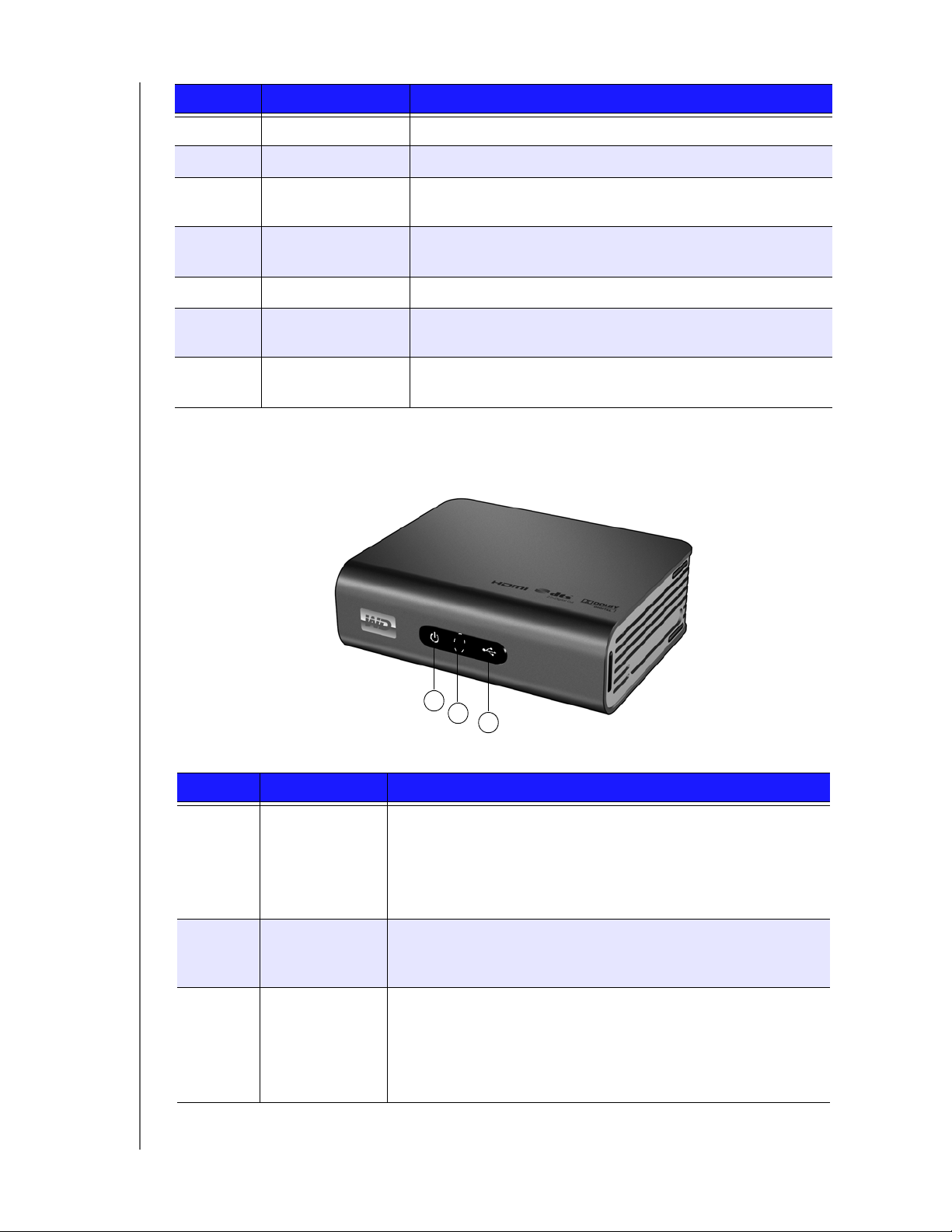
Přehrávač WD TV Live/WD TV Live Plus HD Media Player
Uživatelská příručka
Položka Komponentní Popis
3 Napájecí konektor Připojení kabelu napájení.
4 Port USB 2 Stejná funkce jako u portu USB 1.
5 Port HDMI Připojuje se k televiznímu portu HDMI (kabely HDMI jsou
prodávány samostatně).
6 Audio port Toslink
(optický)
Připojuje se k přijímači AV receiver (kabely TOSLINK jsou
prodávány samostatně).
7 Ethernetový port Umožňuje kabelové připojení k Internetu přes síť LAN.
8 Kompozitní
konektor
9 Komponentní
konektor
Poznámka: Přístroj WD TV HD Media Player nepodporuje USB rozbočovače.
Připojení k televizním analogovým video a audio
konektorům typu jack.
Připojuje se k televizním komponentním konektorům
(YPbPr).
Indikátory LED
1
Položka Komponentní Popis
1 Indikátor LED
provozu
• Zapnuto – Napájecí kabel je připojen a zařízení je zapnuto.
• Vypnuto – Přístroj je v úsporném režimu nebo je napájecí
kabel odpojen.
• Blikání – Došlo k systémové chybě. Viz „Poradce při
potížích“ na stránce 165.
2 Infračervený
přijímač
•Přijímá signály z dálkového ovládání. Namiřte konec
dálkového ovládání na přijímač infračerveného signálu
a ujistěte se, že mezi nimi není žádná překážka.
3 Indikátor LED
stavu
• Zapnuto – Zařízení USB je právě v činnosti a přehrávač je
v klidovém režimu.
• Vypnuto – Zařízení USB není připojeno.
• Blikání – Vyhledává média z úložného zařízení USB. Více
informací naleznete v části „Knihovna médií“ na stránce 159.
2
3
PRVKY A FUNKCE – 11
Page 16

Dálkové ovládání
1. Přenašeč infračerveného signálu
2. HOME (Domů)
3. POWER (Napájení)
4. Navigační klávesy
5. ENTER (Potvrdit – zapne či vypne
informační panel)
6. STOP (Zastavit)
7. BACK (Zpět)
8. REW (Převinout zpět)
9. PREV (Předchozí stopa/o stránku nahoru)
10. SEARCH (Hledat)
11. OPTION (Volba)
12. PAUSE/PLAY (Pozastavit/Přehrát)
13. FF (Převinout vpřed)
14. NEXT (Následující stopa/o stránku dolů)
15. EJECT (Vysunout – bezpečné odebrání
úložného systému)
Přehrávač WD TV Live/WD TV Live Plus HD Media Player
Uživatelská příručka
Poznámka: Další informace naleznete v části „Použití
dálkového ovládání“ na stránce 26.
PRVKY A FUNKCE – 12
Page 17

4
Začínáme
Obsah sady
Přehrávač WD TV Live/WD TV Live Plus HD Media Player
Uživatelská příručka
Přehrávač WD TV Live/Live Plus HD
Media Player
Adaptér napájení
Kompozitní kabely AV
Rychlý průvodce
instalací
Komponentní kabely
(YPbPr)
Disk CD s dokumentací
Dálkové ovládání a dvě
AAA baterie
a softwarem
Požadavky pro instalaci
Televizor se standardním nebo vysokým rozlišením a kompozitním (standardní
A/V), komponentním (YPbPr), HDMI nebo S/PDIF vstupem
USB paměťové úložiště s konektorem USB 2.0
Fungující kabelové nebo bezdrátové připojení k síti
Požadavky pro podporu knihovny médií* – 1 % celkové úložné kapacity
Volitelné: TV, stereo nebo AV přijímač s optickým digitálním (Toslink) nebo
vstupním konektorem pro přenos stereofonního zvuku (pouze přehrávání zvuku);
ethernetový kabel
*Pokud není potřeba, je možno vypnout v nabídce nastavení.
Postup instalace
Postup instalace přehrávače je popsán níže:
1. Přeneste obsah z počítače na úložné zařízení USB.
2. Připojte přehrávač k vašemu televizoru nebo k jednotce zábavy prostřednictvím
volby požadovaného rozhraní.
3. Připojte napájecí kabel.
4. Vložte akumulátory do dálkového ovládání.
5. Připojte zařízení USB obsahující mediální obsah nebo vytvořte kabelové či
bezdrátové připojení k síti.
ZAČÍNÁME – 13
Page 18
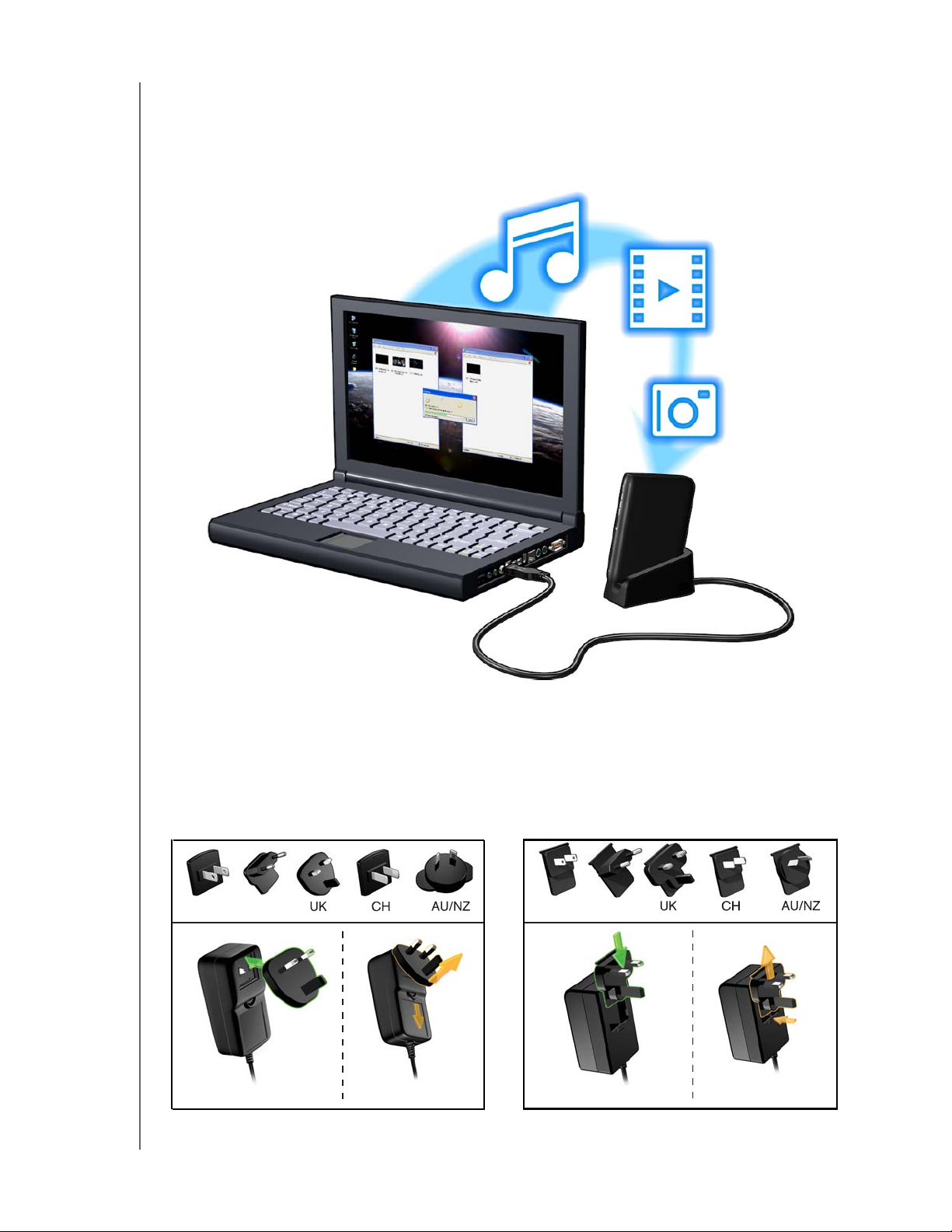
Přehrávač WD TV Live/WD TV Live Plus HD Media Player
Uživatelská příručka
Krok 1 – Nahrávání obsahu na zařízení USB
Převeďte své oblíbené soubory z vašeho počítače na externí jednotku USB, např.
My Passport™ nebo My Book® (externí jednotky USB a stojan nejsou součástí
balení).
Krok 2 – Připojení napájecího kabelu
1. Připojte napájecí svorku k vidlici napájecího kabelu.
Napájecí adaptér se liší v závislosti na lokalitě. Na některých místech není
napájecí svorka nutná. Jednotky, které se prodávají v těchto zemích, mají
pevnou napájecí vidlici. Viz níže uvedená ilustrace.
US/JA/TW
EU/KO
Instalace InstalaceOdebrání Odebrání
US/JA/TW
EU/KO
ZAČÍNÁME – 14
Page 19

Přehrávač WD TV Live/WD TV Live Plus HD Media Player
Uživatelská příručka
2. Připojte napájecí kabel k DC konektoru přehrávače media player a poté
zapojte opačný konec do elektrické zásuvky. Přehrávač se automaticky zapne.
Počkejte několik sekund, než televizor přehrávač detekuje. Pokud není přístroj
detekován, bude možná nezbytné v závislosti na vašem připojení vyměnit
vstupní zdroj na televizoru za vstup kompozitní nebo HDMI. Další informace
naleznete v uživatelské dokumentaci televizoru.
Jakmile je přehrávač rozpoznán, zobrazí se úvodní obrazovka indikující
spuštění přehrávače, poté se otevře domovská obrazovka s uživatelským
rozhraním.
Bližší informace naleznete v části „Použití nabídky přehrávače WD HD TV
Media Player“ na stránce 27.
ZAČÍNÁME – 15
Page 20
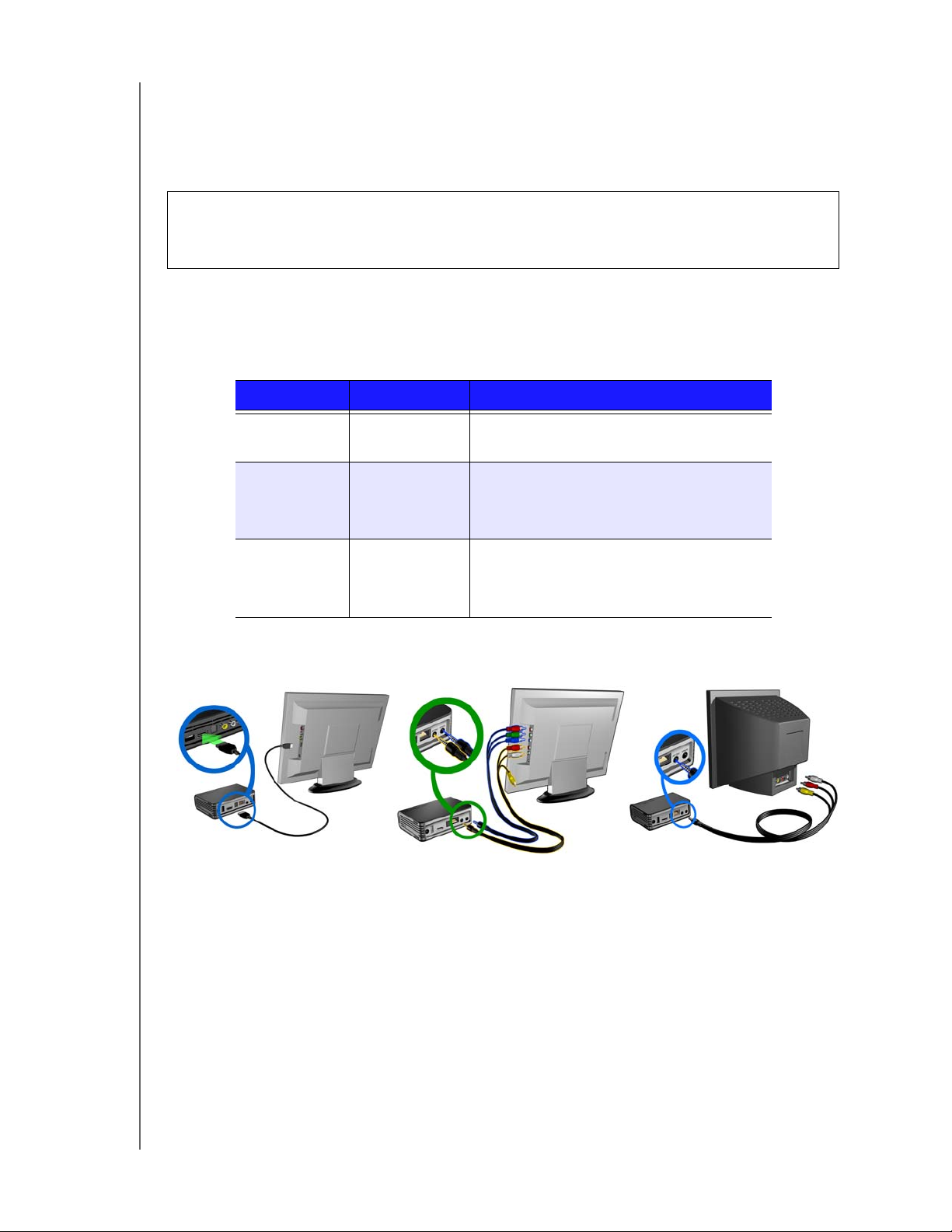
Přehrávač WD TV Live/WD TV Live Plus HD Media Player
Uživatelská příručka
Krok 3 – Připojení přehrávače
Následující schémata ukazují připojení kabelů podporovaných přehrávačem.
Standardní připojení využívá přiložených kompozitních AV kabelů.
Poznámka: Kabely HDMI a Toslink (optické) jsou prodávány samostatně.
Důležité: Konfigurujte nastavení audia/videa přehrávače v závislosti na
použitém typu připojení. Viz část „Audio/Video“ na straně 141 obsahuje
další informace o těchto nastaveních.
Výběr nejlepšího připojení
Kvalita zobrazení na vašem televizoru závisí jak na kvalitě televizoru samotného,
tak na kvalitě připojení k přehrávači.
Připojení Kvalita Konektory
HDMI Nejlepší
(až 1080p)
Komponentní Lepší
(až 1080i)
Kompozitní Dobrá
(480i/576i)
Specializovaný konektor s vysokým
rozlišením
• Zelený = Y
•Modrý = Pb
• Červený = Pr
•Žlutý = video
• Červený = pravý audio kanál
• Bílý = levý audio kanál
Komponentní (vysoké rozlišení)HDMI (vysoké rozlišení)
Kompozitní (standardní rozlišení)
ZAČÍNÁME – 16
Page 21

Přehrávač WD TV Live/WD TV Live Plus HD Media Player
Uživatelská příručka
HDMI Video a Audio (vysoké rozlišení)
HDMI kombinuje video s vysokým rozlišením, vícekanálové audio a kontrolu mezi
jednotlivými součástmi v jednom digitálním kabelu. Toto rozhraní poskytuje
rozlišení videa až do 1080p.
Pro připojení přehrávače za použití kabelu HDMI:
1. Zapojte kabel HDMI do konektoru HDMI na přehrávači.
2. Zapojte opačný konec do portu HDMI na televizoru nebo systému audio/video
(pokud je k dispozici).
Možnost pro vícekanálové audio vyšší kvality:
3. Zapojte kabel Toslink (optický) do konektoru S/PDIF (optického digitálního) na
přehrávači.
4. Zapojte opačný konec do optického digitálního portu na přijímači nebo
systému domácího kina.
Poznámka: Kabely HDMI a Toslink (optické) jsou prodávány samostatně.
5. Vyberte příslušný vstupní zdroj na televizoru.
ZAČÍNÁME – 17
Page 22

Přehrávač WD TV Live/WD TV Live Plus HD Media Player
Uživatelská příručka
Komponentní Video a Audio (vysoké rozlišení)
Komponentní připojení poskytuje pouze video signál. Abyste získali zvuk, budete
muset připojit také kompozitní audio kabely. Toto rozhraní poskytuje rozlišení
videa až do 1080i.
Připojení přehrávače pomocí komponentního kabelu se zmenšenou koncovkou:
1. Zapojte zmenšenou koncovku do komponentního konektoru na přehrávači.
2. Připojte opačné konce ke komponentním konektorům televizoru nebo audio/
video systému (je-li dostupný), červený k červenému, zelený k zelenému
a modrý k modrému.
3. Abyste připojili zvuk, zapojte zmenšenou koncovku do kompozitního
konektoru na přehrávači.
4. Zapojte audio konektory na opačném konci kabelu do kompozitních vstupních
audio konektorů na televizoru, červený k červenému a bílý k bílému.
Počkejte několik sekund, než televizor přehrávač detekuje. Pokud není
přehrávač detekován, bude možná nezbytné v závislosti na vašem připojení
změnit vstupní zdroj televizoru na komponentní nebo kompozitní. Další
informace naleznete v uživatelské dokumentaci televizoru.
Jakmile je přehrávač rozpoznán, zobrazí se úvodní obrazovka indikující
spuštění přehrávače, poté se otevře domovská obrazovka s uživatelským
rozhraním.
ZAČÍNÁME – 18
Page 23
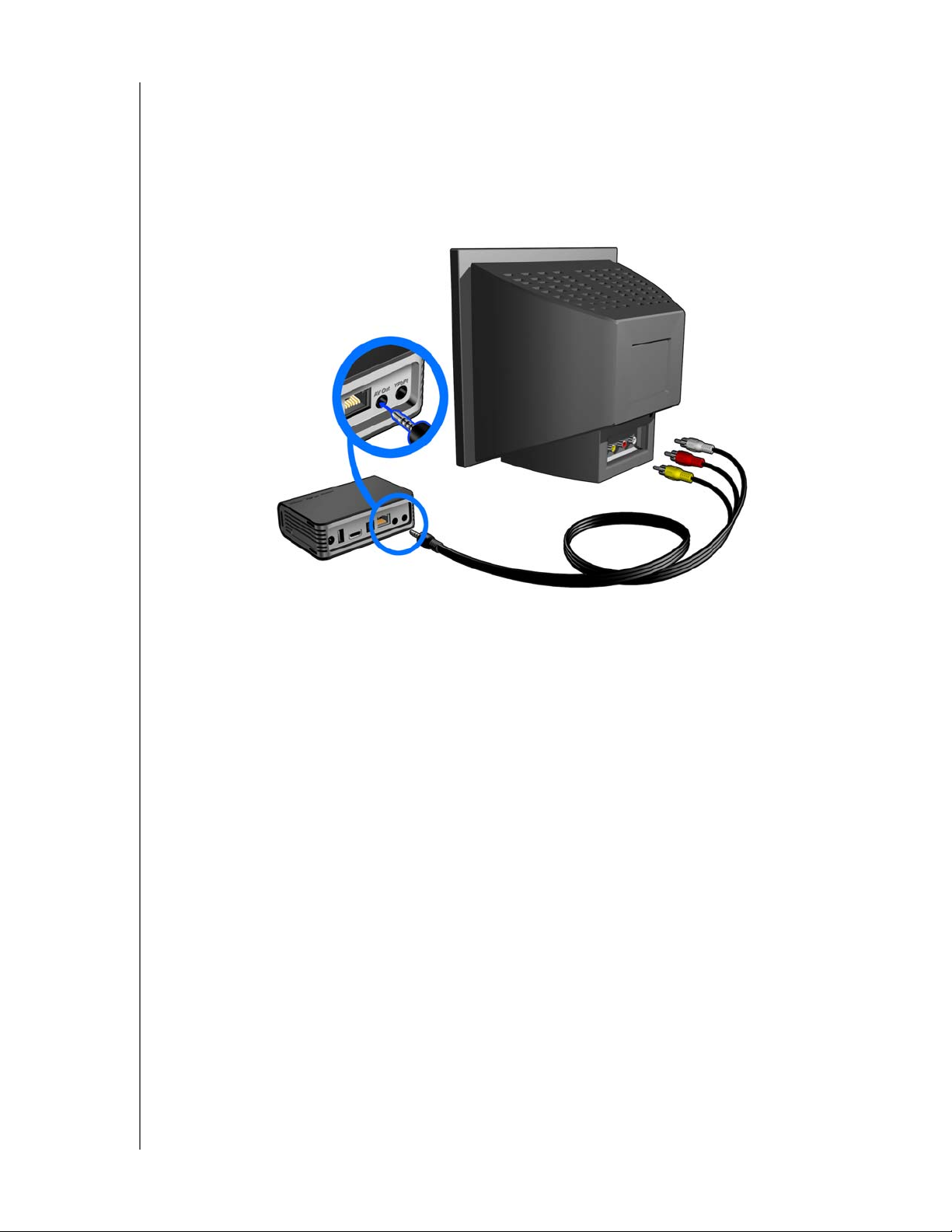
Přehrávač WD TV Live/WD TV Live Plus HD Media Player
Uživatelská příručka
Kompozitní (standardní rozlišení)
Použití kompozitního připojení:
1. Zapojte zmenšenou koncovku do kompozitního portu na přehrávači.
2. Zapojte opačné konce do kompozitních vstupních portů na televizoru, žlutý ke
žlutému, červený k červenému a bílý k bílému.
3. Vyberte příslušný vstupní zdroj na televizoru.
Počkejte několik sekund, než televizor přehrávač detekuje. Pokud není
přehrávač detekován, bude možná nezbytné v závislosti na vašem připojení
změnit vstupní zdroj televizoru na komponentní nebo kompozitní. Další
informace naleznete v uživatelské dokumentaci televizoru.
Jakmile je přehrávač rozpoznán, zobrazí se úvodní obrazovka indikující
spuštění přehrávače, poté se otevře domovská obrazovka s uživatelským
rozhraním.
ZAČÍNÁME – 19
Page 24

Přehrávač WD TV Live/WD TV Live Plus HD Media Player
Uživatelská příručka
Domácí kino (vysoké rozlišení)
Připojení systému domácího kina:
1. Zapojte kabel HDMI do konektoru HDMI na přehrávači.
2. Zapojte opačný konec do vstupního portu HDMI na A/V přijímači.
3. Zapojte kabel HDMI do výstupního portu HDMI na A/V přijímači.
4. Zapojte opačný konec do portu HDMI na televizoru (pokud je k dispozici).
5. Vyberte příslušný vstupní zdroj na televizoru.
Poznámka: Kabel HDMI je prodáván samostatně.
Přenosné zařízení My Book
(prodávané samostatně)
ZAČÍNÁME – 20
Page 25

Přehrávač WD TV Live/WD TV Live Plus HD Media Player
Uživatelská příručka
Krok 4 – Připojení zařízení USB
Přehrávač má dva USB porty a podporuje přehrávání z externích jednotek USB
společnosti Western Digital.*
* Seznam podporovaných externích jednotek společnosti Western Digital naleznete ve
znalostní databázi v článku č. 2581 na stránkách support.wdc.com.
Připojení zařízení USB:
1. Zapojte zařízení USB do kteréhokoli z USB portů na přehrávači.
Přenosné zařízení
My Passport a stojan
(prodávané samostatně)
Přenosné zařízení
My Book
(prodávané samostatně)
2. Počkejte, než přehrávač prohledá soubory na zařízení USB. (Prohledávání je
standardně povoleno. Pokud chcete automatické prohledávání vypnout,
přejděte na část „Kompilace knihovny médií“ na stránce 28.)
Tento proces může trvat několik minut v závislosti na úložné kapacitě zařízení
USB a počtu dostupných souborů. Když je zařízení USB detekováno, zapne se
indikátor LED stavu a na domovské obrazovce se zobrazí nová ikona zařízení
USB . Pokud přehrávač HD Media Player nedetekuje žádné úložné zařízení,
na obrazovce se objeví hlášení: „Žádné úložné zařízení“. Můžete procházet
složky, které jsou ovšem prázdné.
Odemknutí uzamknutého zařízení USB WD:
Aby měl přehrávač přístup k obsahu, musí být zařízení USB odemknuto.
1. Přejděte na domovskou obrazovku a vyberte ikonu mediálního souboru, který
si přejete otevřít. Může se jednat o Music (Hudba) , Video nebo Photo
(Fotografie) .
ZAČÍNÁME – 21
Page 26

Přehrávač WD TV Live/WD TV Live Plus HD Media Player
Uživatelská příručka
2. Na obrazovce Unlock your WD Drive (Odemknutí jednotky WD) pomocí
tlačítek / vyberte možnost OK a poté stiskněte tlačítko ENTER (Potvrdit).
3. Pomocí navigačních kláves zadejte přístupové heslo jednotky USB
pomocí klávesnice na obrazovce. Zvolte položku Submit (Odeslat) a poté
stiskněte tlačítko ENTER (Potvrdit).
Je-li zadáno nesprávné heslo, zobrazí se následující obrazovka.
Pomocí tlačítek
/ vyberte možnost OK, stiskněte tlačítko ENTER (Potvrdit)
a zadejte správné heslo.
ZAČÍNÁME – 22
Page 27

Přehrávač WD TV Live/WD TV Live Plus HD Media Player
Uživatelská příručka
Pokud zadáte nesprávné heslo pětkrát za sebou, jednotka USB bude
pozastavena a zobrazí se následující zpráva.
Stisknutím tlačítka ENTER (Potvrdit) zprávu zavřete. Odpojte disk USB. Vypněte,
zapněte a znovu připojte jednotku USB a zadejte správné přístupové heslo.
4. Po odemknutí jednotky USB se zobrazí panel nabídky pro vybraný typ média.
Pomocí tlačítek / vyberte možnost filtru pro zobrazení podporovaného
mediálního obsahu a poté stiskněte tlačítko ENTER (Potvrdit).
Zobrazí se podporovaný obsah zvoleného typu médií.
5. Pomocí navigačních kláves
vyberte soubor, který si přejete spustit,
a poté stisknutím tlačítka ENTER (Potvrdit) zahajte přehrávání.
ZAČÍNÁME – 23
Page 28
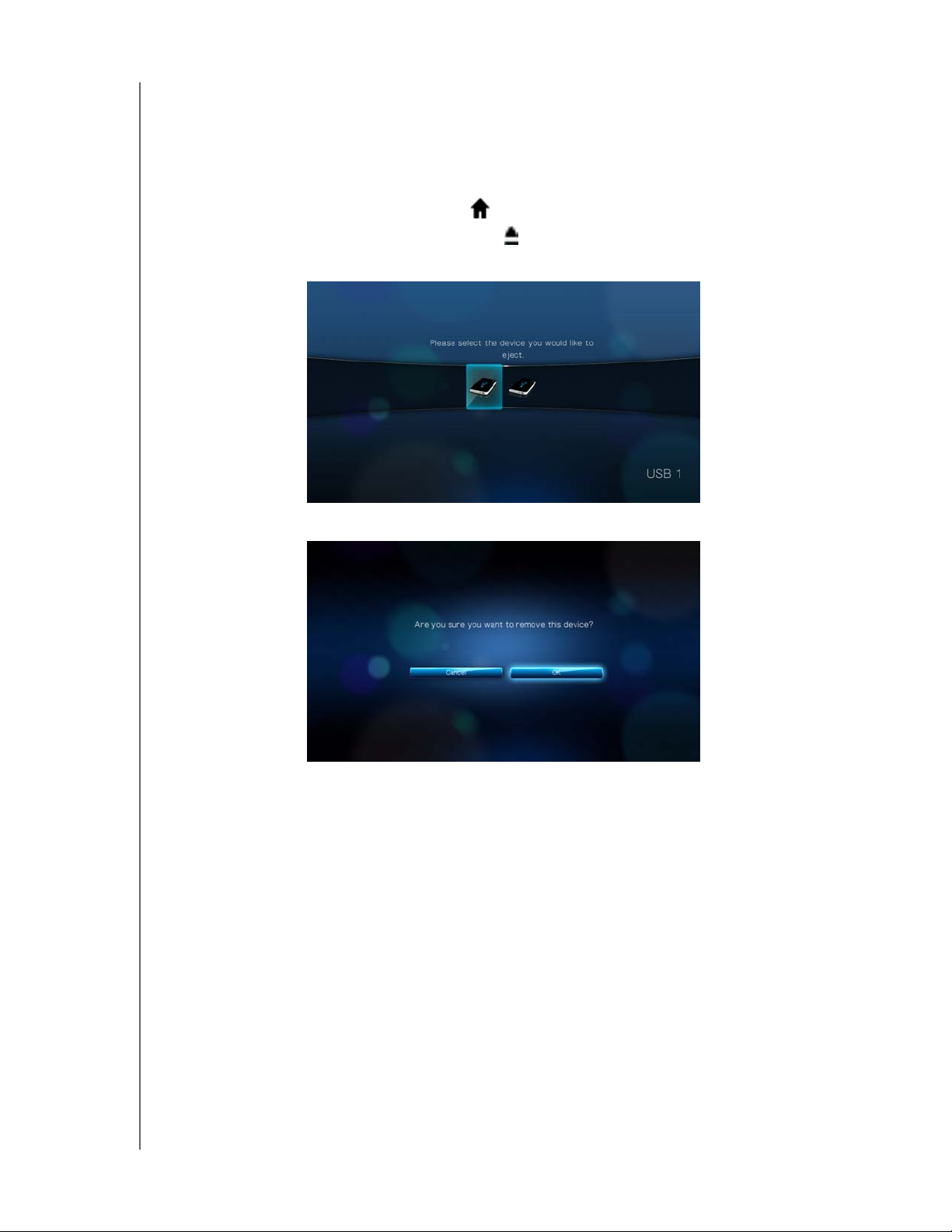
Přehrávač WD TV Live/WD TV Live Plus HD Media Player
Uživatelská příručka
Odebrání zařízení USB
Chcete-li předejít ztrátě dat, důrazně doporučujeme, abyste na dálkovém
ovládání nejprve stiskli tlačítko EJECT (Vysunout) a poté odebrali zařízení USB.
Odstranění zařízení USB:
1. Stiskněte tlačítko HOME (Domů) .
2. Stiskněte tlačítko EJECT (Vysunout) .
3. Zvolte zařízení USB, které chcete odebrat.
4. Zvolte možnost OK a poté stiskněte tlačítko ENTER (Potvrdit).
5. Odpojte zařízení USB od přehrávače.
ZAČÍNÁME – 24
Page 29
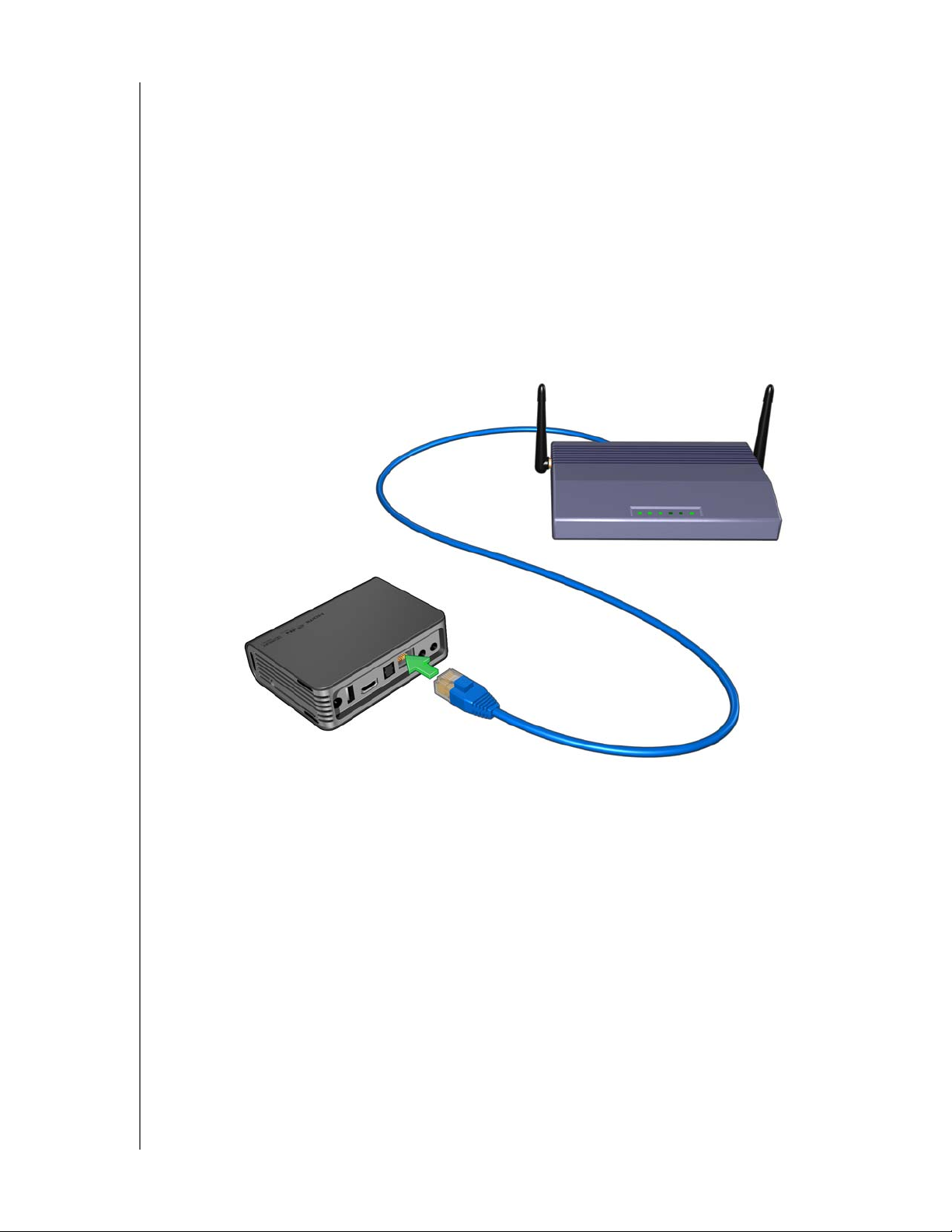
Přehrávač WD TV Live/WD TV Live Plus HD Media Player
Uživatelská příručka
Krok 5 – Připojení k síti
Přehrávač lze připojit k domácí síti a získat tak přístup k internetu a síťovým
úložištím prostřednictvím drátového nebo bezdrátového síťového připojení.
Síťové připojení umožňuje přístup k obsahu místních médií i k obsahu médií
online.
Kabelové připojení k síti
Připojení k domácí síti pomocí ethernetového kabelu:
1. Připojte ethernetový kabel (prodáván samostatně) k ethernetovému konektoru
přehrávače.
2. Druhý konec ethernetového kabelu připojte přímo k portu směrovače (routeru)
nebo síťového přepínače (switche).
Podrobné pokyny k bezdrátovému a kabelovému připojení a konfiguraci najdete
v části „Nastavení sítě“ na stránce 57.
Přístup k mediálnímu obsahu v síti
Viz část „Služby sítě“ na straně 65.
Přístup k mediálnímu obsahu online
Viz část „Služby Internetu“ na straně 73.
ZAČÍNÁME – 25
Page 30

5
Přehrávač WD TV Live/WD TV Live Plus HD Media Player
Uživatelská příručka
Obsluha přehrávače Media Player
Použití dálkového ovládání
Pomocí dálkového ovládání přehrávače můžete ovládat domovskou obrazovku,
procházet soubory, povolit možnosti nahrávání a upravit systémové nastavení.
Infračervené snímače detekují infračervené signály z dálkového ovládání.
Důležité: Ujistěte se, že mezi dálkovým ovládáním a infračervenými snímači
přehrávače nejsou žádné překážky.
Tlačítko Funkce
HOME (Domů)
POWER
Na domovské obrazovce se zobrazují složky Music (Hudba)/Photo
(Fotografie)/Video/Setup (Nastavení).
Standby mode (Úsporný režim).
(Napájení)
Ovládací tlačítka Procházejte přes položky Home options (možnosti domovské stránky),
obrazovky nabídky, knihovny médií, klávesnici na obrazovce a panel
nástrojů.
ENTER
(Potvrdit)
STOP
• Zobrazuje adresáře médií a obrazovky nastavení.
• Zapne či vypne informační panel.
• Spustí přehrávání vybraného souboru.
• Povoluje momentálně zvolené nastavení na obrazovce Settings
option (Možnosti nastavení).
Přerušuje nahrávání.
(Zastavit)
BACK (Zpět)
REV
(Převinout zpět)
PREV
(Předchozí stopa)
Přejde zpět na předchozí obrazovku.
Přesunuje zpět během nahrávání audia/videa. Podporuje následující
rychlosti: 2×, 4×, 8×, 16×.
• Jedním stisknutím se dostanete na začátek audio/video souboru.
• Dvojím stisknutím se dostanete k předchozímu audio/video souboru.
• Stisknutím se přesunete o stránku nahoru.
• Stisknutím v režimu Video REV přeskočíte o 10 minut zpět.
SEARCH
(Hledat)
(Aktuální složka)
OPTION
(Volba)
PAUSE/PLAY
(Pozastavit/
Přehrát)
Umísťuje soubory do aktuální složky. Tato funkce je dostupná, pokud je
povoleno nastavení knihovny médií. Neprohledává podsložky.
Během nahrávání zobrazí panel nástrojů a umožní další volby
nahrávání. Na stránce s mediálním obsahem online stisknutím zobrazíte
další možnosti služeb.
Přepíná mezi pauzou a nahráváním.
OBSLUHA PŘEHRÁVAČE MEDIA PLAYER – 26
Page 31

Tlačítko Funkce
Přehrávač WD TV Live/WD TV Live Plus HD Media Player
Uživatelská příručka
FF
(Převinout vpřed)
NEXT (Další)
(Další stopa)
EJECT
(Vysunout)
Přesunuje vpřed během nahrávání audia/videa. Podporuje následující
rychlosti: 2×, 4×, 8×, 16×.
•Přejde k dalšímu souboru audio, video nebo k obrázkovému souboru.
• Stisknutím se přesunete o stránku dolů.
• Stisknutím v režimu Video FF přeskočíte o 10 minut vpřed.
Přepne do bezpečného režimu a zařízení USB může být bezpečně
odebráno.
Použití nabídky přehrávače WD HD TV Media Player
Nabídka domovské obrazovky se zobrazí poté, co na dálkovém ovládání
stisknete tlačítko HOME (Domů). Pomocí ikon na této obrazovce můžete prohlížet
knihovnu médií a konfigurovat nastavení přehrávače media player.
Položky na domovské stránce
Čtyři hlavní ikony Home options (možnosti domovské stránky) jsou:
Video
Music (Hudba)
Photo (Fotografie)
Settings (Nastavení)
Ikony Music (Hudba) , Video a Photo (Fotografie) představují složky
rozdílných typů médií. Obsah médií je zobrazen buď jako soubor či složka
v adresáři jednotky USB nebo jako seznam kompilace knihovny médií,
který je založen na informacích o metadatech. Kupříkladu hudební soubory
mohou být roztříděny na základě žánru nebo podle jména umělce.
Settings (Nastavení) umožňuje úpravu způsobu, jakým využíváte
přehrávač, a nastavení preferencí pro přehrávání médií. Bližší informace
naleznete v části „Nastavení a rozšířené funkce“ na stránce 133.
OBSLUHA PŘEHRÁVAČE MEDIA PLAYER – 27
Page 32

Přehrávač WD TV Live/WD TV Live Plus HD Media Player
Uživatelská příručka
Pokud je k dispozici připojení k síti, jsou zobrazeny také odkazy na následující
internetové služby.
Live365™ a Pandora® na panelu nabídek Music (Hudba) – Další
informace o těchto službách internetového rádia najdete v části „Služby
Internetu“ na stránce 73.
Flickr™ na panelu nabídek Photo (Fotografie) – Další informace
o této službě sdílení fotografií naleznete v části „Flickr“ na stránce 99.
YouTube™ na panelu nabídek Video – Další informace o této službě
sdílení videí najdete v části „YouTube“ na stránce 107.
Ovládání Domovské stránky
Pokud chcete procházet nabídku obrazovky, použijte následující klávesy.
Tlačítko Funkce
Šipka nahoru/dolů
Šipka vlevo/vpravo
ENTER (Potvrdit)
Zvolí typ média (fotografie, video, hudba) nebo nastavení
Zvolí některé z ikon možností na panelu podnabídky internetové služby
Přesouvá v rámci kategorie
Potvrdí výběr
Kompilace knihovny médií
Kompilace knihovny médií se týká procesu prohledávání a slučování médií na
jednotkách USB do jedné komplexní databáze, čímž vám umožní jednoduše
procházet a vyhledávat soubory médií podle určitých informací (např. soubory
videa jsou seřazeny podle názvu a data vydání).
Výjimky z kompilace knihovny médií
Za následujících podmínek nedojde k procesu kompilace knihovny médií.
Zařízení USB má zapnutu ochranu proti zápisu.
Na cílovém zařízení USB není dostatek místa.
Vypnutí Kompilace knihovny médií (výchozí nastavení je Zapnuto):
1. Přejděte na Home (Domů) | Settings (Nastavení) | System (Systém) .
2. Zvolte položku Media Library Compilation (Kompilace knihovny médií)
a poté stiskněte tlačítko ENTER (Potvrdit).
OBSLUHA PŘEHRÁVAČE MEDIA PLAYER – 28
Page 33

Přehrávač WD TV Live/WD TV Live Plus HD Media Player
Uživatelská příručka
3. Zvolte možnost OFF (Vypnuto) a poté stiskněte tlačítko ENTER (Potvrdit).
Podporované kategorie pro kategorie kompilace knihovny médií
Po dokončení procesu kompilace knihovny médií se všechny dostupné soubory
médií roztřídí do příslušných adresářů podle typu média. Výchozím režimem
zobrazení obsahu jsou miniatury (miniatury hudebních alb či filmových plakátů,
miniatury obrázků). Kategorie obsahu jsou zobrazeny v následující tabulce.
Typ média Ikona Kategorie Popis
Music
(Hudba)
All Music
(Všechna
hudba)
Artist
(Umělec)
Genre (Žánr) Obsah je seřazen podle žánru.
Album Obsah je seřazen podle názvu alba.
Date (Datum) Obsah je seřazen podle data poslední změny.
Folders
(Složky)
Recent
(Naposledy
přidané)
Playlist
(Seznam
souborů
kpřehrávání)
Zobrazí seznam všech audio souborů seřazených
abecedně.
Obsah je seřazen podle jména umělce.
Obsah se zobrazuje ve složkách audio souborů.
Zobrazí seznam naposledy otevřených audio
složek/souborů.
Zobrazí seznam hudebních souborů k přehrávání.
OBSLUHA PŘEHRÁVAČE MEDIA PLAYER – 29
Page 34

Typ média Ikona Kategorie Popis
Přehrávač WD TV Live/WD TV Live Plus HD Media Player
Uživatelská příručka
Video
Photo
(Fotografie)
All Video
(Všechna
videa)
Date (Datum) Obsah je seřazen podle data poslední změny.
Folders
(Složky)
Recent
(Naposledy
přidané)
Playlist
(Seznam
souborů
kpřehrávání)
All Pictures
(Všechny
fotografie)
Date (Datum) Obsah je seřazen podle data poslední změny.
Folders
(Složky)
Zobrazí seznam všech video souborů seřazených
abecedně.
Obsah se zobrazuje ve složkách video souborů.
Zobrazí seznam naposledy otevřených video
složek/souborů.
Zobrazí seznam video souborů k přehrávání.
Zobrazí seznam všech souborů fotografií
seřazených abecedně.
Obsah se zobrazuje ve složkách obrazových
souborů.
Recent
(Naposledy
přidané)
Zobrazí seznam naposledy otevřených
obrazových složek/souborů.
Vyhledání obsahu na disku
Vyhledávat konkrétní soubor média lze dvěma způsoby. Závisí na tom, je-li
povolena funkce Kompilace knihovny médií či nikoliv.
Ruční vyhledávání
Mediální soubor můžete vyhledat ručně tak, že přejdete do požadované sekce
médií a prohlédnete si dostupné složky se soubory. Tento způsob se doporučuje
pouze v případě, že vyhledáváte v omezeném počtu souborů. V jiném případě je
lepší povolit kompilace knihovny médií a použít integrovanou funkci hledání.
OBSLUHA PŘEHRÁVAČE MEDIA PLAYER – 30
Page 35

Přehrávač WD TV Live/WD TV Live Plus HD Media Player
Uživatelská příručka
Pomocí navigačních kláves se pohybujte ve složkách; stisknutím tlačítka se
pohybujte mezi složkami.
Podpora miniatur u souborů médií
Přehrávač podporuje miniatury dvěma způsoby – integrované či vytvořené
uživatelem (některé formáty souborů miniatury nepodporují).
Podporované integrované formáty s miniaturami:
Music (Hudba) – MP3 a WMA
Photo (Fotografie) – JPEG (automatické vytvoření miniatur z EXIF či WDTV)
Video – MP4
Vytvoření miniatury souboru:
1. Vyberte soubor JPEG, který chcete zobrazit jako miniaturu hudebního či video
souboru.
2. Uložte soubor do stejného umístění jako soubor, který zastupuje.
Funkce prohlížení miniatur složek (výchozí)
Music (Hudba):
Zobrazí soubor folder.JPG (soubor obrázku musí mít název „folder.JPG“,
jinak miniatura nebude fungovat)
Pokud soubor folder.JPG nelze najít, zobrazí první miniaturu alba (.MP3
s vloženým soborem .JPG)
Pokud není dostupná žádná miniatura, zobrazí první soubor .JPG ve složce
Photo (Fotografie):
Zobrazí soubor folder.JPG
Pokud soubor folder.JPG nelze nalézt, zobrazí první fotografii ve složce
Video:
Zobrazí soubor folder.JPG
Pokud soubor folder.JPG nelze nalézt, zobrazí první miniaturu (.MP4
s vloženým souborem .JPG)
Pokud není dostupná žádná miniatura, zobrazí první fotografii ve stejné
složce jako požadovaný video soubor
OBSLUHA PŘEHRÁVAČE MEDIA PLAYER – 31
Page 36

Přehrávač WD TV Live/WD TV Live Plus HD Media Player
Uživatelská příručka
Funkce prohlížení miniatur složek (výchozí)
Music (Hudba):
Zobrazí miniatury (soubor .MP3 s vloženým souborem .JPG)
Pokud není dostupná žádná miniatura, zobrazí soubor obrázku se stejným
názvem jako požadovaný audio soubor. (např. k souboru song.WAV se
přiřadí soubor song.JPG)
Photo (Fotografie):
Zobrazí miniatury
Video:
Zobrazí soubor .MP4 s vloženým souborem .JPG
Zobrazí soubor obrázku přiřazený k požadovanému video souboru (např.
k souboru video.mkv se přiřadí soubor video.JPG)
Funkce hledání
Před použitím vyhledávání musíte povolit funkci kompilace knihovny médií.
Pokyny najdete na „Kompilace knihovny médií“ na stránce 28.
Chcete-li spustit vyhledávání:
1. Chcete-li vyhledávat všechny typy médií podle parametrů vyhledávání,
přejděte na domovskou stránku.
Chcete-li vyhledávat určitý typ souborů, např. pouze videosoubory, přejděte na
domovskou stránku daného typu média.
2. Stiskněte tlačítko na dálkovém ovládání.
3. Definujte parametry vyhledávání. Vyberte položku Starts with (Začíná na) či
Contains (Obsahuje), poté stiskněte ENTER (Potvrdit).
Starts with (Začíná na) – Všechny soubory, jejichž název začíná písmenem
zadaným do tohoto pole, jsou zahrnuty do výsledků vyhledávání. Např. při
zadání „glo“ budou výsledky vyhledávání vypadat takto:
Global party.mpeg
Glow of the Field.jpg
Gloss.mp3
OBSLUHA PŘEHRÁVAČE MEDIA PLAYER – 32
Page 37

Contains (Obsahuje) – Všechny soubory, jejichž název obsahuje písmena
zadaná do tohoto pole, jsou zahrnuty do výsledků vyhledávání. Např.
zadáním „un“ budou výsledky vyhledávání vypadat takto:
Land of the Rising Sun.mpeg
shunt_1a.jpg
Unite.mp3
4. Klávesnice na obrazovce:
Pomocí navigačních kláves vyberte znak a poté stisknutím tlačítka ENTER
(Potvrdit) zadejte text do vyhledávácího panelu.
Vyberte režim či a poté stisknutím tlačítka ENTER (Potvrdit)
zadejte písmena jiné velikosti.
Vyberte režim a poté stisknutím tlačítka ENTER (Potvrdit) zobrazte
klávesnici pro zadávání speciálních znaků.
Chcete-li vymazat poslední písmeno, vyberte tlačítko a poté stiskněte
tlačítko ENTER (Potvrdit).
Přehrávač WD TV Live/WD TV Live Plus HD Media Player
Uživatelská příručka
5. Po nastavení parametrů vyhledávání zvolte Search (Hledat) ve spodní části
klávesnice na obrazovce a stiskněte tlačítko ENTER (Potvrdit).
6. Pokud se nepodaří vyhledat žádný soubor, zobrazí se tato zpráva.
Chcete-li opět zobrazit klávesnici na obrazovce a změnit parametry vyhledávání,
stiskněte tlačítko ENTER (Potvrdit).
OBSLUHA PŘEHRÁVAČE MEDIA PLAYER – 33
Page 38

Přehrávač WD TV Live/WD TV Live Plus HD Media Player
Uživatelská příručka
Pokud jsou nalezeny soubory, které splňují zadané parametry vyhledávání,
zobrazí se v následujícím seznamu.
Pomocí navigačních kláves vyberte soubor médií, který hledáte, a poté
stisknutím tlačítka ENTER (Potvrdit) či spusťte přehrávání.
OBSLUHA PŘEHRÁVAČE MEDIA PLAYER – 34
Page 39

6
Přehrávač WD TV Live/WD TV Live Plus HD Media Player
Sledování videa
Pomocí přehrávače můžete sledovat video na televizoru.
Podporované formáty videa
Následující formáty videa jsou podporovány.
AVI (Xvid, AVC, MPEG1/2/4)
MPG/MPEG
VOB/ISO
MKV (h.264, x.264, AVC, MPEG1/2/4)
TS/TP/M2T (MPEG1/2/4, AVC, VC-1)
MP4/MOV (MPEG4, h.264)
M2TS
WMV9 (VC-1)
Přehrávání videa
Uživatelská příručka
Přehrávání videa:
1. Přejděte ke kategorii Video .
2. Označte možnost Všechna videa a stiskněte tlačítko ENTER (Potvrdit).
-NEBOPokud je Knihovna médií aktivní, můžete použít filtr (Všechna videa, Datum,
Složky, Nejnovější nebo Seznam souborů k přehrávání). Zvolte ikonu Video
a pomocí tlačítek pravá a levá šipka na dálkovém ovládání vyberte jednu
z možností.
SLEDOVÁNÍ VIDEA – 35
Page 40

Přehrávač WD TV Live/WD TV Live Plus HD Media Player
Uživatelská příručka
Na obrazovce se zobrazí dostupné video soubory a složky. V závislosti na
nastavení zobrazení prohlížeče se na obrazovce zobrazí buď miniatury
(výchozí) či náhled videoklipu (více informací o nastavení zobrazení
prohlížeče naleznete v části „Video“ na stránce 147).
3. Vyberte video soubor, který chcete přehrát.
Chcete-li začít přehrávat jeden video soubor, označte jej a poté stiskněte
tlačítko ENTER (Potvrdit).
Chcete-li začít přehrávat video seznam souborů k přehrávání, označte název
seznamu souborů a poté stiskněte tlačítko PAUSE/PLAY (Pozastavit/
Přehrát).
Chcete-li začít přehrávat všechny video soubory ve složce, označte danou
složku a poté stiskněte tlačítko PAUSE/PLAY (Pozastavit/Přehrát).
Pokud se snažíte otevřít video soubor, který byl již předtím částečně přehrán,
budete požádáni, abyste vybrali, zda chcete soubor přehrát od začátku, nebo
od místa, ve kterém bylo přehrávání ukončeno. Stisknutím tlačítka OK
pokračujte v přehrávání, nebo stisknutím tlačítka Cancel (Zrušit) zahajte
přehrávání od začátku.
SLEDOVÁNÍ VIDEA – 36
Page 41

Přehrávač WD TV Live/WD TV Live Plus HD Media Player
Uživatelská příručka
Ovládání přehrávání videa
Pro kontrolu přehrávání videa použijte tato tlačítka dálkového ovládání:
Tlačítko Funkce
STOP (Zastavit)
PAUSE/PLAY
(Pozastavit/Přehrát)
1. Stisknutím tlačítka FF (Převinout
vpřed) nebo REV (Převinout zpět)
se přesunete vpřed nebo vzad (pro
zvolení rychlosti přesunu stiskněte
tato tlačítka opakovaně)
2. Stisknutím tlačítka PAUSE/PLAY
(Pozastavit/Přehrát) pokračujte
vpřehrávání na zvolené pozici
NEXT (Další)
PREV (Předchozí stopa)
Přerušuje nahrávání videa
Přeruší nebo pokračuje v přehrávání videa
Prohlíží video vpřed nebo vzad
Přehrávač podporuje následující rychlosti: 2×, 4×, 8×,
16×
•Přehraje další video soubor ve složce nebo
seznamu souborů k přehrávání.
• Stisknutím v průběhu Rychlého převíjení vpřed
přeskočíte o 10 min. dopředu.
• Stisknutím tlačítka
následující kapitolu (pokud video soubor
podporuje kapitoly).
•Přehraje předchozí video soubor ve složce nebo
seznamu souborů k přehrávání.
• Stisknutím v průběhu Rychlého převíjení vzad
přeskočíte o 10 min. dozadu.
• Stisknutím tlačítka
přeskočíte na předchozí kapitolu (pokud video
soubor podporuje kapitoly).
NEXT (Další) přeskočíte na
PREV (předchozí stopa)
Šipka nahoru
Šipka dolů
Šipka vlevo
Šipka vpravo
• Posune titulky výše na obrazovce.
• Posune titulky níže na obrazovce.
• Zpomalí zobrazování titulků.
• Zrychlí zobrazování titulků.
Možnosti přehrávání videa
Způsob, jakým chcete sledovat video, můžete upravovat pomocí několika
příkazových ikon na panelu nástrojů.
Chcete-li zobrazit panel nástrojů, stiskněte tlačítko OPTION (Volba).
Chcete-li skrýt panel nástrojů, znovu stiskněte tlačítko BACK (Zpět) nebo
OPTION (Volba).
SLEDOVÁNÍ VIDEA – 37
Page 42

Přehrávač WD TV Live/WD TV Live Plus HD Media Player
Uživatelská příručka
Zobrazení informačního panelu videa
Pro zobrazení informačního panelu videa na spodní straně obrazovky použijte
tuto možnost. Tento panel zobrazuje následující informace o přehrávaném videu:
Ikona pro aktuální režim opakování se zobrazí, pokud je aktivní.
Snímek obrazovky s novým
informačním panelem videa
Průběh přehrávání videa
Zbývající a celkový čas přehrávání
Název souboru videa
Zobrazení Informačního panelu videa:
1. Během přehrávání stiskněte tlačítko OPTION (Volba). Panel možností se
zobrazí v horní části obrazovky.
2. Označte informační ikonu a stiskněte tlačítko ENTER (Potvrdit). Informační
panel videa se zobrazí na spodní straně obrazovky.
-NEBOPokud chcete informační panel videa skrýt, stiskněte tlačítko OPTION (Volba)
nebo BACK (Zpět).
SLEDOVÁNÍ VIDEA – 38
Page 43

Přehrávač WD TV Live/WD TV Live Plus HD Media Player
Uživatelská příručka
Výběr audio kanálu
Chcete-li zvolit stejný jazyk jako u přehrávání videa, zvolte tuto možnost. Tato
možnost je dostupná pouze v případě, že aktuální video má více než jednu
zvukovou stopu. Ujistěte se, že audio stopy jsou umístěny ve stejné složce jako
aktuální video.
Výběr audio kanálu:
1. Stiskněte tlačítko OPTION (Volba). Otevře se panel možností.
2. Označte položku a poté opakovaně stiskněte tlačítko ENTER (Potvrdit),
dokud se nezobrazí požadovaný audio kanál.
-NEBOChcete-li vypnou zvuk, označte možnost Audio Off (Zvuk vypnut).
Výběr kapitoly
Pokud přehráváte video soubor s více kapitolami, můžete vybrat kapitolu
kpřehrávání.
Výběr kapitoly videa:
1. Stiskněte tlačítko OPTION (Volba). Otevře se panel možností.
2. Označte položku a poté opakovaně stiskněte tlačítko ENTER (Potvrdit),
dokud se nezobrazí požadovaná kapitola videa.
SLEDOVÁNÍ VIDEA – 39
Page 44

Přehrávač WD TV Live/WD TV Live Plus HD Media Player
Uživatelská příručka
DTS Audio
Tento přehrávač podporuje zvuk DTS audio. Jednoduše vyberte video soubor se
zvukem s kódováním DTS audio a spusťte jej.
Výběr titulků
Chcete-li zobrazit titulky během přehrávání videa, zvolte tuto možnost. Ujistěte se,
že soubory s titulky jsou umístěny ve stejné složce jako aktuální video a že se
jejich název shoduje s názvem souboru videa.
Soubory s titulky (určité typy, které jsou podporovány) musí mít stejný název jako video soubor (přípona bude
odlišná) a musí také být umístěny ve stejné složce.
Zobrazení titulků:
1. Během přehrávání stiskněte tlačítko OPTION (Volba). Panel možností se
zobrazí v horní části obrazovky.
2. Označte položku a poté opakovaně stiskněte tlačítko ENTER (Potvrdit),
dokud se nezobrazí požadované titulky.
-NEBOChcete-li titulky zakázat, vyberte možnost Subtitle Off (Titulky vypnuty).
Poznámka: Pokud si přejete během přehrávání snížit nebo zvýšit rychlost zobrazování titulků, stiskněte na
dálkovém ovládání šipky vlevo/vpravo, a pokud si přejete změnit pozici titulků, stisknutím šipek nahoru/dolů
můžete posunout pozici zobrazování titulků nahoru nebo dolů na obrazovce.
SLEDOVÁNÍ VIDEA – 40
Page 45

Přehrávač WD TV Live/WD TV Live Plus HD Media Player
Uživatelská příručka
Výběr možností video zoom
Chcete-li změnit zobrazení obrazovky při přehrávání videa, zvolte tyto možnosti.
Změna zobrazení:
1. Během přehrávání stiskněte tlačítko OPTION (Volba). Panel možností se
zobrazí v horní části obrazovky.
2. Pokud chcete projít nabídku dostupných možností zoomu, označením
možnosti pohled přibližte nebo označením možnosti pohled oddalte
a poté opakovaně stiskněte tlačítko ENTER (Potvrdit).
-NEBOPro návrat k výchozímu měřítku stiskněte tlačítko OPTION (Volba) nebo
BACK (Zpět).
Režim video panorama
Pomocí této možnosti můžete video prohlížet v režimu panorama.
Prohlížení videa v režimu panorama:
1. Stiskněte tlačítko OPTION (Volba). Otevře se panel možností.
2. Zvolte položku a poté stiskněte tlačítko ENTER (Potvrdit).
3. Obraz posunujte pomocí navigačních kláves.
Pro návrat k výchozímu zobrazení stiskněte tlačítko OPTION (Volba) nebo .
SLEDOVÁNÍ VIDEA – 41
Page 46

Přehrávač WD TV Live/WD TV Live Plus HD Media Player
Uživatelská příručka
Použití funkce Video Repeat (opakování videa)
Tuto možnost použijte, chcete-li zvolit opakování videa, které je právě přehráváno.
Nastavení režimu opakování videa:
1. Během přehrávání stiskněte tlačítko OPTION (Volba). Panel možností se
zobrazí v horní části obrazovky.
2. Označte ikonu opakování a poté opakovaně stiskněte tlačítko ENTER
(Potvrdit), dokud se nezobrazí požadovaná ikona opakování. Možnosti
zahrnují:
Normal (Normální) – Video soubor bude jednou zopakován. Když je
přehrávání dokončeno, zobrazí se předchozí obrazovka.
Repeat One (Opakovat jeden soubor) – Video, které je právě přehráváno,
se opakovaně přehrává, dokud nestisknete tlačítko STOP (Zastavit) nebo
BACK (Zpět).
Repeat All (Opakovat vše) – Všechny soubory v aktuální složce nebo
seznamu souborů k přehrávání se opakovaně přehrávají, dokud
nestisknete tlačítko STOP (Zastavit) nebo BACK (Zpět).
Ovládání DVD
Většinou, když je obsah celého disku DVD úspěšně uložen na přiloženém
pevném disku USB nebo síťovém pevném disku připojeném k přehrávači media
player, zobrazí se stejné navigační menu disku DVD se stejnými možnostmi
ovládání pomocí tlačítek na ovladači přehrávače media player, jako při použití
ovládání běžného přehrávače DVD připojeného k televizoru.
Poznámka: Video soubory jako například AVI, MP4, MKV, a MT2S jsou tzv. „jednostopé“ video soubory, které
neumožňují funkce ovládání DVD.
Věděli jste?
Pro umožnění funkce ovládání DVD musí být soubory VOB umístěny ve složce
s názvem VIDEO_TS.
SLEDOVÁNÍ VIDEA – 42
Page 47

Přehrávač WD TV Live/WD TV Live Plus HD Media Player
Uživatelská příručka
Ovládání přehrávání videa
Použijte následující tlačítka na dálkovém ovládání pro ovládání DVD při přehrávání
videa:
Tlačítko Funkce
STOP (Zastavit)
PAUSE/PLAY
(Pozastavit/Přehrát)
1. Stisknutím tlačítka FF (Převinout
vpřed) nebo REV (Převinout zpět)
se přesunete vpřed nebo vzad (pro
zvolení rychlosti přesunu stiskněte
tato tlačítka opakovaně)
2. Stisknutím tlačítka PAUSE/PLAY
(Pozastavit/Přehrát) pokračujte
vpřehrávání na zvolené pozici
NEXT (Další)
PREV (Předchozí stopa)
Šipka nahoru
Přerušuje nahrávání videa
Přeruší nebo pokračuje v přehrávání videa
Prohlíží video vpřed nebo vzad
Přehrávač podporuje následující rychlosti: 2×, 4×, 8×,
16×
• Stisknutím v průběhu Rychlého převíjení vpřed
přeskočíte o 10 min. dopředu.
• Stisknutím tlačítka
další kapitolu.
• Stisknutím v průběhu Rychlého převíjení vzad
přeskočíte o 10 min. dozadu.
• Stisknutím tlačítka
přeskočíte na předchozí kapitolu.
• Umožní v hlavním menu výběr mezi možnostmi
jako například Přehrát film, Výběr kapitol,
Nastavení, Bonusy atd.
• Posune během přehrávání videa titulky výše na
obrazovce.
NEXT (Další) přeskočíte na
PREV (Předchozí stopa)
Šipka dolů
Šipka vlevo
Šipka vpravo
• Umožní v hlavním menu výběr mezi možnostmi
jako například Přehrát film Výběr kapitol Nastavení
Bonusy atd.
• Posune během přehrávání videa titulky níže na
obrazovce.
• Umožní v hlavním menu výběr mezi možnostmi
jako například Přehrát film, Výběr kapitol,
Nastavení, Bonusy atd.
• Sníží během přehrávání videa rychlost
zobrazování titulků.
• Umožní v hlavním menu výběr mezi možnostmi
jako například Přehrát film, Výběr kapitol,
Nastavení, Bonusy atd.
• Zvýší během přehrávání videa rychlost
zobrazování titulků.
SLEDOVÁNÍ VIDEA – 43
Page 48

Přehrávač WD TV Live/WD TV Live Plus HD Media Player
Uživatelská příručka
Možnosti přehrávání videa
Navigační panel nástrojů DVD obsahuje tři příkazové ikony.
Chcete-li zobrazit panel nástrojů, stiskněte tlačítko OPTION (Volba).
Chcete-li skrýt panel nástrojů, znovu stiskněte tlačítko BACK (Zpět) nebo
OPTION (Volba).
Volba hlavního menu
Pro zobrazení hlavního menu v režimu ovládání DVD:
1. Stiskněte tlačítko OPTION (Volba). Otevře se panel možností.
2. Zvolte položku a poté stiskněte tlačítko ENTER (Potvrdit). Zobrazí se
hlavní menu.
Výběr audio kanálu
Viz „Výběr audio kanálu“ na stránce 39.
Výběr titulků
Viz „Výběr titulků“ na stránce 40.
SLEDOVÁNÍ VIDEA – 44
Page 49

7
Přehrávač WD TV Live/WD TV Live Plus HD Media Player
Uživatelská příručka
Přehrávání hudby
Svou hudební knihovnu můžete zkopírovat na zařízení USB a poslouchat ji
z vašeho zábavního centra pomocí přehrávače. Přehrávač podporuje následující
audio soubory a formáty audio kodeků.
MP3
WAV/PCM/LPCM
WMA
AAC
FLAC
MKA
AIF/AIFF
OGG
Dolby Digital
DTS
Přehrávání hudby
1. Stiskněte tlačítko HOME (Domů) a poté zvýrazněte panel hudby . Zobrazí
se panel hudby.
2. Označte položku All Music (Veškerá hudba) a stiskněte tlačítko ENTER
(Potvrdit).
-NEBOPokud je povolena knihovna médií, můžete použít filtr (All Music, Artist, Genre,
Album, Date, Folders, Recent nebo Playlist – Veškerá hudba, Umělec, Žánr,
Album, Datum, Složky, Nejnovější nebo Seznam souborů k přehrávání). Zvolte
ikonu Hudba a pomocí pravé a levé šipky na dálkovém ovládání vyberte jednu
z možností.
PŘEHRÁVÁNÍ HUDBY – 45
Page 50

Přehrávač WD TV Live/WD TV Live Plus HD Media Player
Uživatelská příručka
Na obrazovce se zobrazí dostupné audio soubory a složky. V závislosti na
nastavení obrazovky se zobrazí buď miniatury (zobrazující obal alba) nebo
seznam. Zobrazeny jsou pouze audio soubory, které přehrávač podporuje.
3. Vyberte audio soubor, který chcete přehrát.
Chcete-li začít přehrávat jeden audio soubor, označte jej a poté stiskněte
tlačítko ENTER (Potvrdit).
Chcete-li začít přehrávat seznam audio souborů k přehrávání, označte název
seznamu souborů a poté stiskněte tlačítko PAUSE/PLAY (Pozastavit/
Přehrát).
Chcete-li začít přehrávat všechny audio soubory ve složce, označte danou
složku a poté stiskněte tlačítko PAUSE/PLAY (Pozastavit/Přehrát).
Na obrazovce přehrávání hudby se zobrazí následující informace o přehrávání
aktuálního audio souboru:
Aktuální režim opakování (pokud je zapnut)
Obal alba (pokud je k dispozici)
Průběh přehrávání audio souborů
Zbývající a celkový čas přehrávání
Název alba
Umělec
Žánr
Další skladba
Název audio souboru
PŘEHRÁVÁNÍ HUDBY – 46
Page 51

Přehrávač WD TV Live/WD TV Live Plus HD Media Player
Uživatelská příručka
Kontrola přehrávání hudby
Použijte tato tlačítka na dálkovém ovládání pro kontrolu přehrávání hudby:
Tlačítko Funkce
STOP (Zastavit)
PAUSE/PLAY (Pozastavit/Přehrát)
1. Stisknutím tlačítka FF (Převinout vpřed)
nebo REV (Převinout zpět) se přesunete
vpřed nebo vzad (pro zvolení rychlosti
přesunu stiskněte opakovaně).
2. Stisknutím tlačítka PLAY (Přehrát)
pokračujte v přehrávání na zvolené
pozici.
Jednou stiskněte tlačítko PREV (Předchozí
stopa).
Stiskněte tlačítko NEXT (Další). Přehraje další audio stopu ve složce nebo
Dvakrát stiskněte tlačítko PREV (Předchozí
stopa).
Zastavení přehrávání audio souboru
Přerušení nebo pokračování v přehrávání
Prohlížení audio souboru vpřed nebo vzad
Přehrávač podporuje následující rychlosti: 2×,
4×, 8×, 16×
Zahájí se přehrávání od začátku
seznamu souborů k přehrávání
Přehraje předchozí audio stopu ve složce nebo
seznamu souborů k přehrávání
Možnosti přehrávání hudby
Pomocí dvou příkazových ikon na panelu nástrojů hudby nastavíte režim
opakování a náhodného přehrávání.
Chcete-li zobrazit panel nástrojů, stiskněte tlačítko OPTION (Volba).
Chcete-li skrýt panel nástrojů, znovu stiskněte tlačítko BACK (Zpět) nebo
OPTION (Volba).
Nastavení režimu opakování hudby:
1. Během přehrávání hudby stiskněte tlačítko OPTION (Volba). Panel možností
se zobrazí v horní části obrazovky.
PŘEHRÁVÁNÍ HUDBY – 47
Page 52

Přehrávač WD TV Live/WD TV Live Plus HD Media Player
Uživatelská příručka
2. Označte položku , poté opakovaně stiskněte tlačítko ENTER (Potvrdit),
dokud se nezobrazí požadovaná ikona opakování. Možnosti zahrnují:
Normal (Normální) – Audio stopa se přehraje pouze jednou. Když je
přehrávání dokončeno, zobrazí se předchozí obrazovka.
Repeat One (Opakovat jeden soubor) – Audio soubor, který je právě
přehráván, se opakovaně přehrává, dokud nestisknete tlačítko STOP
(Zastavit) nebo BACK (Zpět).
Repeat All (Opakovat vše) – Všechny soubory v aktuální složce nebo
seznamu souborů k přehrávání se opakovaně přehrávají, dokud
nestisknete tlačítko STOP (Zastavit) nebo BACK (Zpět).
Pokud je režim opakování povolen, zobrazí se ikona pod panelem přehrávání.
Režim náhodného přehrávání hudby
Zvolte tuto možnost, chcete-li přehrát audio stopy z aktuální složky nebo seznamu
souborů k přehrávání v náhodném pořadí.
Postup aktivace režimu náhodného přehrávání hudby:
1. Během přehrávání hudby stiskněte tlačítko OPTION (Volba). Panel možností
se zobrazí v horní části obrazovky.
2. Opakovaně stiskněte tlačítko ENTER (Potvrdit), dokud se nezobrazí ikona
náhodného přehrávání .
Přehrávání hudby ze zařízení iPod®
Společnost Apple® používá patentovaná schémata názvů. Z toho důvodu není na
tomto přehrávači možno zobrazit původní názvy složek a souborů stejným
způsobem jako v přehrávači iPod. Namísto toho přehrávač přiřadí složkám
a souborům nové názvy, ale pouze pokud je používán s jiným přehrávačem.
Původní informace o souboru jsou uchovány v zařízení iPod. Původní informace
o souboru můžete zobrazit během přehrávání souboru.
Poznámka: Přehrávač nepodporuje přehrávání chráněného obsahu jako např. filmy či hudbu z internetových
obchodů iTunes
Chcete-li iPod použít s přehrávačem, zapojte iPod do konektoru USB a procházejte
přes nabídku rozhraní.
Poznámka: Přehrávač podporuje pouze velkokapacitní zařízení USB. Přehrávač iPod Touch není velkokapacitním
zařízením USB a proto není podporován.
®
, Cinema Now, Movielink®, Amazon Unbox™ a Vongo®.
PŘEHRÁVÁNÍ HUDBY – 48
Page 53

8
Přehrávač WD TV Live/WD TV Live Plus HD Media Player
Uživatelská příručka
Prohlížení fotografií
Pomocí přehrávače můžete prohlížet své digitální fotografie v pohodlí obývacího
pokoje. Je to výborný nápad, jak strávit příjemný čas s přáteli a rodinou. Podporovány
jsou následující formáty grafických souborů:
GIF (animované GIF nejsou podporovány)
BMP (nekomprimované)
JPEG (odstíny šedi, RGB, YCbCy) (nepodporuje CMYK či YCCK)
TIF/TIFF (RGB) (nepodporuje CMYK, YMC, YMCK či KCMY)
PNG (pouze kanál non-alpha)
Zobrazení fotografií
1. Stiskněte tlačítko HOME (Domů) a poté zvolte panel Photo (Fotografie) .
Zobrazí se lišta fotografie.
2. Označte ikonu All Photo (Všechny fotografie) a stiskněte tlačítko ENTER
(Potvrdit).
-NEBOPokud je povolena knihovna médií, můžete použít filtr (All Pictures, Date,
Folders a Recent – Všechny obrázky, Datum, Složky, Nejnovější). Zvolte ikonu
Photo (Fotografie) a pomocí pravé a levé šipky na dálkovém ovládání vyberte
jednu z možností.
Na obrazovce se zobrazí miniatury dostupných souborů fotografií a složek.
Zobrazeny jsou pouze obrazové soubory, které přehrávač podporuje.
PROHLÍŽENÍ FOTOGRAFIÍ – 49
Page 54

Přehrávač WD TV Live/WD TV Live Plus HD Media Player
Uživatelská příručka
3. Vyberte grafický soubor, který chcete zobrazit.
Chcete-li zobrazit samostatný soubor, zvolte jej a poté stiskněte tlačítko ENTER
(Potvrdit).
Chcete-li zobrazit další soubor ve složce, stiskněte tlačítko NEXT (Další).
Chcete-li zobrazit předchozí soubor ve složce, stiskněte tlačítko PRE
(Předchozí).
Z obrázků ve složce můžete vytvořit prezentaci. Pokyny naleznete v části
„Prezentace fotografií“ na stránce 53.
Podpora digitálního fotoaparátu
Váš digitální fotoaparát můžete připojit k přehrávači přes konektor USB a prohlížet
podporované grafické soubory uložené na paměťové kartě fotoaparátu.
Prohlížení fotografií z digitálního fotoaparátu:
1. Připojte digitální fotoaparát k přehrávači přes konektor USB.
Přehrávač považuje paměťovou kartu fotoaparátu za zařízení pouze pro čtení
a zobrazí následující zprávu.
2. Stisknutím tlačítka ENTER (Potvrdit) zprávu zavřete.
3. Přesuňte se na panel Home (Domů) | Photo (Fotografie) .
4. Digitální fotoaparát je považován za zařízení USB. Pomocí navigačních kláves
vyberte položku a poté stiskněte tlačítko ENTER (Potvrdit).
PROHLÍŽENÍ FOTOGRAFIÍ – 50
Page 55

Přehrávač WD TV Live/WD TV Live Plus HD Media Player
Uživatelská příručka
Na obrazovce se zobrazí miniatury dostupných souborů fotografií a složek.
Zobrazeny jsou pouze obrazové soubory, které přehrávač podporuje.
Pokyny pro prohlížení grafických souborů najdete v kroku 3 v následující části.
Možnosti zobrazení fotografií
Způsob, jakým chcete zobrazit obrázky, můžete upravovat pomocí několika
příkazových ikon na panelu nástrojů.
1. Chcete-li zobrazit panel nástrojů, stiskněte tlačítko OPTION (Volba).
2. Chcete-li skrýt panel nástrojů, znovu stiskněte tlačítko BACK (Zpět) nebo
OPTION (Volba).
Naklánění obrázku
Použijte tuto funkci, pokud chcete obrázek naklonit horizontálně nebo vertikálně.
Naklonění obrázku:
1. Během prohlížení fotografií stiskněte tlačítko OPTION (Volba). Panel možností
se zobrazí v horní části obrazovky.
2. Označte ikonu posunu a stiskněte tlačítko ENTER (Potvrdit).
3. Chcete-li posunovat obrázek, použijte ovládací tlačítka na dálkovém ovládání
(vlevo, vpravo, nahoru a dolů).
-NEBOPro návrat k výchozímu zobrazení stiskněte tlačítko OPTION (Volba) nebo
BACK (Zpět).
PROHLÍŽENÍ FOTOGRAFIÍ – 51
Page 56

Přehrávač WD TV Live/WD TV Live Plus HD Media Player
Uživatelská příručka
Rotace obrázku
Chcete-li otočit obrázek po směru nebo proti směru hodinových ručiček, zvolte
tyto možnosti. Tato nastavení neovlivní původní orientaci obrázku.
Otáčení obrázku:
1. Během prohlížení fotografií stiskněte tlačítko OPTION (Volba). Panel možností
se zobrazí v horní části obrazovky.
2. Označte ikonu rotace nebo , zvolte směr rotace a opakovaně stiskněte
tlačítko ENTER (Potvrdit), dokud není požadovaná rotace nastavena.
-NEBOPro návrat k výchozí orientaci obrázku stiskněte tlačítko OPTION (Volba) nebo
BACK (Zpět).
Používání funkce Photo Zoom
Chcete-li změnit měřítko obrázku, zvolte tyto možnosti.
Změna měřítka:
1. Během prohlížení fotografií stiskněte tlačítko OPTION (Volba). Panel možností
se zobrazí v horní části obrazovky.
2. Vyberte ikonu zoom pro přiblížení nebo oddálení a opakovaně stiskněte
tlačítko ENTER (Potvrdit), dokud není obrázek zobrazen v požadovaném
měřítku.
-NEBOPro návrat k výchozímu měřítku stiskněte tla
čítko OPTION (Volba) nebo
BACK (Zpět).
Zobrazení Picture Information Panel (Informační panel obrázku)
Pro zobrazení informačního panelu obrázku na spodní straně obrazovky použijte
tuto možnost. Tento panel zobrazuje následující informace o aktuálním obrázku:
Název souboru
Velikost a rozlišení grafického souboru
Sekvenční číslo obrázku a celkový počet obrázků v aktuální složce
PROHLÍŽENÍ FOTOGRAFIÍ – 52
Page 57

Přehrávač WD TV Live/WD TV Live Plus HD Media Player
Uživatelská příručka
Zobrazit Picture Information Panel (informační panel obrázku):
1. Během prohlížení fotografií stiskněte tlačítko OPTION (Volba). Panel možností
se zobrazí v horní části obrazovky.
2. Označte ikonu Picture Info (informace o obrázku) a stiskněte tlačítko ENTER
(Potvrdit).
-NEBOPokud chcete informační panel skrýt, stiskněte tlačítko OPTION (Volba) nebo
BACK (Zpět).
Prezentace fotografií
Pomocí přehrávače můžete vytvořit prezentaci za použití obsahu složky s fotografiemi.
Zahájení prezentace:
1. Vyhledejte složku s fotografiemi, které chcete zobrazit v prezentaci. (Viz část
„Zobrazení fotografií“ na stránce 49.)
2. Pokud chcete zahájit prezentaci, zvolte složku s fotografiemi a poté stiskněte
tlačítko PAUSE/PLAY (Pozastavit/Přehrát).
Poslech hudby v průběhu prezentace:
1. Přejděte ke složce, která obsahuje audio soubory/seznam souborů
kpřehrávání, kterými chcete doprovodit prezentaci. (Viz část „Přehrávání
hudby“ na stránce 45.)
2. Zvolte audio soubor/seznam souborů k přehrávání a stiskněte tlačítko PLAY
(Přehrát).
Pokud jste zvolili samostatný audio soubor, můžete povolit opakované
přehrávání po dobu prezentace.
Pokud jste zvolili seznam souborů k přehrávání, můžete povolit režim
opakování nebo náhodného přehrávání.
PROHLÍŽENÍ FOTOGRAFIÍ – 53
Page 58

Přehrávač WD TV Live/WD TV Live Plus HD Media Player
Uživatelská příručka
3. Stiskněte tlačítko HOME (Domů) a spusťte prezentaci (podle výše uvedeného
popisu).
Zobrazení Slideshow Information Panel (Informačního panelu prezentace)
Informační panel můžete zobrazit na spodní straně obrazovky. Na tomto panelu
se zobrazují následující informace:
Průběh prezentace
Název souboru zvukové kulisy (pokud
je použita) je také zobrazen
Název souboru, rozlišení
obrázku, velikost aktuálního
obrázku
Ikony opakování nebo
náhodného přehrávání
(pokud jsou povoleny)
Aktuální číslo obrázku
a celkový počet obrázků
ve složce
PROHLÍŽENÍ FOTOGRAFIÍ – 54
Page 59

Přehrávač WD TV Live/WD TV Live Plus HD Media Player
Uživatelská příručka
Zobrazení Slideshow Information Panel (Informačního panelu prezentace):
1. Během prezentace stiskněte tlačítko OPTION (Volba). Panel nástrojů
prezentace se zobrazí v horní části obrazovky.
2. Označte ikonu Slideshow Info (Informace o prezentaci) a stiskněte tlačítko
ENTER (Potvrdit).
-NEBOPokud chcete informační panel skrýt, stiskněte tlačítko OPTION (Volba) nebo
BACK (Zpět).
Kontrola přehrávání prezentace
Použijte tato tlačítka na dálkovém ovládání pro kontrolu přehrávání prezentace:
Tlačítko Funkce
STOP (Zastavit)
PAUSE/PLAY (Pozastavit/Přehrát)
STOP (Zastavit)
NEXT (Další)
PREV (Předchozí stopa)
Přerušení prezentace
Přerušení nebo pokračování v prezentaci
Zastavení zvukové kulisy
Zobrazení dalšího obrázkového souboru
v prezentaci
Zobrazení předchozího obrázkového
souboru v prezentaci
Možnosti prezentace
Panel nástrojů prezentace obsahuje stejné příkazové ikony jako panel nástrojů
obrázků a navíc ikony pro režim opakování a náhodného přehrávání.
Konfigurace nastavení prezentace je popsána v části „Nastavení a rozšířené
funkce“ na stránce 133. Tato nastavení obsahují výchozí režim opakování/
náhodné přehrávání, efekty přechodů a časový interval.
PROHLÍŽENÍ FOTOGRAFIÍ – 55
Page 60

Přehrávač WD TV Live/WD TV Live Plus HD Media Player
Uživatelská příručka
Opakování nebo náhodné přehrávání v prezentaci
Chcete-li přehrávat prezentaci ve smyčce, zvolte tuto možnost.
Nastavení režimu opakování prezentace:
1. Během prezentace stiskněte tlačítko OPTION (Volba). Panel nástrojů se
zobrazí v horní části obrazovky.
2. Zvolte položku , poté opakovaně stiskněte tlačítko ENTER (Potvrdit), dokud
se nezobrazí požadovaná ikona opakování. Možnosti zahrnují:
Normal (Normální) – Prezentace se přehraje pouze jednou. Po přehrání
posledního obrázku se zobrazí původní obrazovka.
Repeat (Opakovat) – Prezentace je přehrávána opakovaně, dokud
nestisknete tlačítko Stop (Zastavit) či Back (Zpět).
Shuffle (Náhodně) – Prezentace se bude přehrávat v náhodném pořadí,
dokud nestisknete tlačítko Stop (Zastavit).
Repeat and Shuffle (Opakovat a Náhodně) – Prezentace se bude
přehrávat nepřetržitě a v náhodném pořadí.
PROHLÍŽENÍ FOTOGRAFIÍ – 56
Page 61

9
Přehrávač WD TV Live/WD TV Live Plus HD Media Player
Uživatelská příručka
Nastavení sítě
Přehrávač lze připojit k místní síti pomocí kabelového nebo bezdrátového
připojení a získat tak přístup ke streamovanému videu a mediálnímu obsahu
online i offline.
Nastavení ethernetové (kabelové) sítě
1. Zapojte ethernetový kabel do ethernetového konektoru na přehrávači.
2. Druhý konec ethernetového kabelu připojte přímo k portu směrovače (routeru)
nebo síťového přepínače (switche).
3. Přesuňte se na panel nabídek Home (Domů) | Settings (Nastavení) .
4. Pomocí tlačítek / vyberte možnost Network Setting (Nastavení sítě)
a poté stiskněte tlačítko ENTER (Potvrdit).
NASTAVENÍ SÍTĚ – 57
Page 62

Přehrávač WD TV Live/WD TV Live Plus HD Media Player
Uživatelská příručka
5. Pomocí tlačítek / vyberte možnost Network setup (Konfigurace sítě)
a poté stiskněte tlačítko ENTER (Potvrdit).
6. Vyberte možnost konfigurace nastavení a stiskněte tlačítko ENTER (Potvrdit).
Zvolte možnost Automatic (Automaticky), aby se zařízení pokusilo
automaticky vyhledat připojení k síti, a přejděte ke kroku 11.
Vyberte možnost Manual (Ručně) pro ruční nastavení síťového připojení
apřejděte ke kroku 7.
7. Po vyhledání sítě se zobrazí následující obrazovka. Pomocí tlačítek
vyberte položku IP address (Adresa IP) a poté stiskněte tlačítko ENTER
(Potvrdit).
NASTAVENÍ SÍTĚ – 58
/
Page 63

Přehrávač WD TV Live/WD TV Live Plus HD Media Player
Uživatelská příručka
8. Pomocí tlačítka zadejte adresu IP na klávesnici na obrazovce. Zvolte
položku Submit (Odeslat) a poté stiskněte tlačítko ENTER (Potvrdit).
9. Opakujte krok uvedený výše pro vložení hodnot masky pomocné sítě, brány
a nastavení DNS.
10.Po zadání všech konfiguračních nastavení vyberte možnost Finish (Dokončit)
a stiskněte tlačítko ENTER (Potvrdit).
11. Po vyhledání sítě se zobrazí následující obrazovka. Stisknutím tlačítka ENTER
(Potvrdit) zobrazíte domovskou obrazovku.
Po navázání síťového připojení můžete:
Používat různé internetové služby integrované v přehrávači pro přístup ke
streamovaným médiím. Další informace o těchto službách najdete v další
kapitole.
Přenášet soubory mezi přehrávačem a vaším počítačem (PC nebo Mac).
Postupy kopírování a přenášení souborů mezi přehrávačem a vaším
počítačem jsou popsány v části „Správa souborů“ na stránce 134.
NASTAVENÍ SÍTĚ – 59
Page 64

Přehrávač WD TV Live/WD TV Live Plus HD Media Player
Uživatelská příručka
Nastavení bezdrátové sítě
Poznámka: Seznam otestovaných a kompatibilních zařízení USB naleznete ve znalostní databázi v článku
č. 3805 na stránkách support.wdc.com.
1. Připojte bezdrátový adaptér USB (prodáván samostatně) k portu USB na
přehrávači.
2. Přesuňte se na panel nabídek Home (Domů) | Settings (Nastavení) .
3. Pomocí tlačítek / vyberte možnost Network Setting (Nastavení sítě)
a poté stiskněte tlačítko ENTER (Potvrdit).
4. Pomocí tlačítek / vyberte možnost Network setup (Konfigurace sítě)
a poté stiskněte tlačítko ENTER (Potvrdit).
NASTAVENÍ SÍTĚ – 60
Page 65

Přehrávač WD TV Live/WD TV Live Plus HD Media Player
Uživatelská příručka
5. Pomocí navigačních kláves vyberte možnost Wireless (Bezdrátové)
a poté stiskněte tlačítko ENTER (Potvrdit).
6. Použijte ovládací tlačítka , abyste zvolili možnost vstupu SSID, a potom
stiskněte tlačítko ENTER (Potvrdit).
Pokud vyberete možnost Auto search (Automatické vyhledávání), jednotka
vyhledá dostupné přístupové body v okolí. Přejděte ke kroku 7.
Zvolte možnost Manually input SSID (Vložit SSID ručně) pro vložení názvu
SSID ručně, a potom přejděte ke kroku 8.
7. Pomocí tlačítek
/ vyberte přístupový bod, ke kterému se chcete připojit,
a poté stiskněte tlačítko ENTER (Potvrdit). Pokračujte ve funkci Auto search
(Automatické vyhledávání) krokem 10.
NASTAVENÍ SÍTĚ – 61
Page 66

Přehrávač WD TV Live/WD TV Live Plus HD Media Player
Uživatelská příručka
8. Pomocí navigačních kláves zadejte název SSID přístupového bodu,
ke kterému se chcete připojit, zvolte možnost Submit (Odeslat) a poté
stiskněte tlačítko ENTER (Potvrdit).
9. Pomocí tlačítek / vyberte protokol zabezpečení a poté stiskněte tlačítko
ENTER (Potvrdit).
10.Pomocí navigačních kláves zadejte heslo pro přístupový bod, zvolte
možnost Submit (Odeslat) a poté stiskněte tlačítko ENTER (Potvrdit).
NASTAVENÍ SÍTĚ – 62
Page 67

Přehrávač WD TV Live/WD TV Live Plus HD Media Player
Uživatelská příručka
11. Použijte ovládací tlačítka pro volbu možnosti Automatic (Automaticky)
(získá adresu IP automaticky z routeru (směrovače)) nebo možnost Manual
(Ručně) (ruční vložení pevné adresy IP), a potom stiskněte tlačítko ENTER
(Potvrdit). Pokud jste zvolili Manual (Ručně), postupujte podle kroků 7-10
uvedených v kapitole „Nastavení ethernetové (kabelové) sítě“ na stránce 57.
Až skončíte, přejděte k níže uvedenému kroku 12.
12.Až bude síť úspěšně nastavená, zobrazí se následující obrazovka. Stisknutím
tlačítka ENTER (Potvrdit) zobrazíte domovskou obrazovku.
Po navázání síťového připojení můžete:
Používat internetové služby integrované v přehrávači pro přístup ke
streamovaným médiím. Další informace o těchto službách najdete v další
kapitole.
Přenášet soubory mezi přehrávačem a vaším počítačem (PC nebo Mac).
Postupy kopírování a přenášení souborů mezi přehrávačem a vaším
počítačem jsou popsány v části „Správa souborů“ na stránce 134.
Kontrola síťového připojení
Pokud narazíte na problémy se sítí, zkontrolujte síťové připojení, abyste určili
příčiny problému.
Kontrola síťového připojení:
1. Přesuňte se na panel nabídek Home (Domů) | Settings (Nastavení) .
NASTAVENÍ SÍTĚ – 63
Page 68

Přehrávač WD TV Live/WD TV Live Plus HD Media Player
Uživatelská příručka
2. Pomocí tlačítek / vyberte možnost Network Setting (Nastavení sítě)
a poté stiskněte tlačítko ENTER (Potvrdit).
3. Pomocí tlačítek / vyberte možnost Check connection (Kontrola připojení)
a poté stiskněte tlačítko ENTER (Potvrdit).
Jednotka automaticky zkontroluje síťové připojení. Po ukončení kontroly se
zobrazí výsledky. Modré zatržení u těchto položek naznačuje, že není žádný
problém s vaším síťovým nastavením. Pokud je zjištěn problém, zkontrolujte
nastavení routeru (směrovače) a vyřešte problém pomocí jeho příručky.
Červená značka křížku u položky výsledku značí problém nastavení sítě.
Může se jednat o adresu IP nebo adresu serveru DNS. Pokud problém
přetrvává, poraďte se s poskytovatelem internetových služeb a zjistěte, zda
problém není na jeho straně.
NASTAVENÍ SÍTĚ – 64
Page 69

10
Přehrávač WD TV Live/WD TV Live Plus HD Media Player
Uživatelská příručka
Služby sítě
Přístup k mediálnímu obsahu v síti
Jakmile má přehrávač aktivní připojení k síti, můžete přistupovat k mediálnímu
obsahu na síťovém disku nebo sdíleném počítači, které se nacházejí ve stejné síti
jako přehrávač.
Postup získání přístupu k mediálnímu obsahu ze síťového sdílení:
1. Přejděte na domovskou obrazovku a vyberte ikonu mediálního souboru, který
si přejete otevřít. Může se jednat o Music (Hudba) , Video nebo Photo
(Fotografie) .
2. Pomocí tlačítek
a poté stiskněte tlačítko ENTER (Potvrdit).
3. Pomocí tlačítek
přejete zpřístupnit, a poté stiskněte tlačítko ENTER (Potvrdit).
/ vyberte možnost Network Shares (Sdílení v síti)
/ vyhledejte síťový zdroj nesoucí mediální obsah, který si
SLUŽBY SÍTĚ – 65
Page 70

Přehrávač WD TV Live/WD TV Live Plus HD Media Player
Uživatelská příručka
4. Zadejte uživatelské jméno a heslo pro přístup k síťovému zdroji. Další
informace o nastavení hesla najdete v dokumentaci k síťovému disku NAS.
5. Pomocí tlačítka vyberte položku OK a poté stiskněte tlačítko ENTER
(Potvrdit).
Zobrazí se podporovaný obsah zvoleného typu médií.
6. Vyberte soubor, který si přejete spustit, a poté stisknutím tlačítka ENTER
(Potvrdit) zahajte přehrávání.
Postup získání přístupu k mediálnímu obsahu z mediálního serveru:
1. Přejděte na domovskou obrazovku a vyberte ikonu mediálního souboru, který
si přejete otevřít. Může se jednat o Music (Hudba) , Video nebo Photo
(Fotografie) .
2. Pomocí tlačítek
/ vyberte možnost Media Servers (Servery médií)
a poté stiskněte tlačítko ENTER (Potvrdit).
SLUŽBY SÍTĚ – 66
Page 71

Přehrávač WD TV Live/WD TV Live Plus HD Media Player
Uživatelská příručka
3. Pomocí tlačítek / vyhledejte síťový zdroj nesoucí mediální obsah, který si
přejete zpřístupnit, a poté stiskněte tlačítko ENTER (Potvrdit).
4. Zadejte uživatelské jméno a heslo pro přístup k síťovému zdroji. Další
informace o nastavení hesla najdete v dokumentaci k síťovému disku NAS.
5. Pomocí tlačítka vyberte položku OK a poté stiskněte tlačítko ENTER
(Potvrdit).
Zobrazí se podporovaný obsah zvoleného typu médií.
6. Vyberte soubor, který si přejete spustit, a poté stisknutím tlačítka ENTER
(Potvrdit) zahajte přehrávání.
SLUŽBY SÍTĚ – 67
Page 72

Přehrávač WD TV Live/WD TV Live Plus HD Media Player
Uživatelská příručka
Přenos souborů
Pokud má přehrávač aktivní připojení k síti, jakákoli připojená jednotka USB může
sloužit jako síťová jednotka. To umožňuje přenos souborů mezi přehrávačem
a vaším počítačem. Tato funkce se vztahuje pouze na počítače se systémy
Windows® XP, Windows Vista® a Windows 7 a také na počítače Macintosh®
s operačními systémy Mac® OS X® Leopard® a Snow Leopard®.
Povolení sdílení souborů na síťovém sdílení (server Samba)
1. Přesuňte se na panel nabídek Home (Domů) | Settings (Nastavení) .
2. Pomocí tlačítek / vyberte možnost Network Setting (Nastavení sítě)
a poté stiskněte tlačítko ENTER (Potvrdit).
3. Pomocí tlačítek / vyberte možnost Share WD TV on your network (Sdílet
WD TV v síti) a ujistěte se, že je nastaveno na hodnotu On (Zapnuto).
SLUŽBY SÍTĚ – 68
Page 73

Přehrávač WD TV Live/WD TV Live Plus HD Media Player
Uživatelská příručka
4. Všimněte si názvu v poli Device name (Název zařízení). Pomůže vám
identifikovat přehrávač v síti.
Přenášení souborů mezi přehrávačem a počítačem se systémem Windows XP
1. Připojte pevný disk USB pro přenos souborů k přehrávači.
2. Ujistěte se, že jsou počítač a přehrávač ve stejné síti a že je sdílení souborů
povoleno. Postup povolení sdílení souborů v počítači najdete v nápovědě
systému Windows.
3. V počítači musí být nainstalován nástroj WD Discovery Tool, který je dodáván
na přiloženém disku CD. Tento nástroj je nutný k vyhledání přehrávače v síti.
4. Spusťte nástroj WD Discovery. Přehrávač se automaticky zobrazí na obrazovce.
5. Klepněte na položku Browse Network Share (Procházet disk sdílený v síti).
Zobrazí se jednotka USB připojená k přehrávači.
SLUŽBY SÍTĚ – 69
Page 74

Přehrávač WD TV Live/WD TV Live Plus HD Media Player
Uživatelská příručka
6. Klepněte na jednotku USB pro přenos souborů. Obsah jednotky USB se zobrazí
v okně průzkumníku Windows.
7. Vyhledejte soubory, které chcete přenášet, a proveďte operaci Kopírovat/Vložit,
Vyjmout/Vložit nebo soubory přetáhněte.
Přenášení souborů mezi přehrávačem a počítačem se systémem Windows Vista/Windows 7
1. Připojte pevný disk USB pro přenos souborů k přehrávači.
2. Ujistěte se, že jsou počítač a přehrávač ve stejné síti a že je sdílení souborů
povoleno. Postup povolení sdílení souborů v počítači najdete v nápovědě
systému Windows.
3. Otevřete okno průzkumníku Windows a klepněte na položku Network (Síť).
Přehrávač je uveden v seznamu síťových zdrojů.
SLUŽBY SÍTĚ – 70
Page 75

Přehrávač WD TV Live/WD TV Live Plus HD Media Player
Uživatelská příručka
4. Klepněte na jednotku korespondující s přehrávačem.
5. Klepnutím na jednotku USB pro přenos souborů zobrazíte její obsah.
6. Vyhledejte soubory, které chcete přenášet, a proveďte operaci Kopírovat/Vložit,
Vyjmout/Vložit nebo soubory přetáhněte.
Přenášení souborů mezi přehrávačem a počítačem Macintosh
1. Připojte pevný disk USB pro přenos souborů k přehrávači.
2. Ujistěte se, že jsou počítač a přehrávač ve stejné síti a že je sdílení souborů
povoleno. Postup povolení sdílení souborů v počítači najdete v nápovědě
kpočítači Apple.
3. Otevřete okno průzkumníku Finder.
4. Na bočním panelu klepněte na možnost Shared (Sdílené). Přehrávač je
uveden v seznamu sdílených zdrojů.
SLUŽBY SÍTĚ – 71
Page 76

Přehrávač WD TV Live/WD TV Live Plus HD Media Player
Uživatelská příručka
5. Klepněte na jednotku korespondující s přehrávačem.
Zobrazí se jednotka USB připojená k přehrávači.
6. Klepnutím na jednotku USB pro přenos souborů zobrazíte její obsah.
7. Vyhledejte soubory, které chcete přenášet, a proveďte operaci Kopírovat/Vložit,
Vyjmout/Vložit nebo soubory přetáhněte.
SLUŽBY SÍTĚ – 72
Page 77

11
Přehrávač WD TV Live/WD TV Live Plus HD Media Player
Uživatelská příručka
Služby Internetu
Důležité: K využívání internetových služeb je zapotřebí širokopásmové připojení
k Internetu (např. ADSL nebo kabel). Dostupnost se liší v závislosti na zemi. Tyto
služby mohou být kdykoli změněny, přerušeny nebo zrušeny.
Po připojení k síti můžete použít přehrávač pro přístup k mediálnímu obsahu
následujících internetových služeb:
Internetové rádio – Live365 a Pandora
Sdílení obrázků a videa online – Flickr
Sdílení videa online – YouTube
Prohlížení nebo poslouchání záznamů podcast online – Mediafly
Sledování filmů online – Netflix (pouze přehrávač WD TV Live plus)
Při přístupu přes přehrávač jsou výše uvedené služby plně integrovány se svými
webovými verzemi. Pokud jste registrovaným uživatelem kterékoli z těchto
služeb, cokoli, co vytvoříte, ohodnotíte nebo umístíte mezi záložky, se zobrazí ve
vašem účtu, když se k němu příště připojíte z počítače nebo přenosného
počítačového zařízení.
Live365
Pomocí služby Live365 můžete vytvořit vlastní rádiovou stanici online nebo
poslouchat online stanice ostatních uživatelů Live365. Výběry hudby jsou
kompilovány na základě uživatelských hodnocení. Také některé malé rádiové
stanice pásma AM a FM využívají službu Live365 k vysílání rádia přes Internet.
Přístup ke službě Live365:
1. Přejděte na panel nabídek Home (Domů) | Music (Hudba) , vyberte možnost
Live365 a poté stiskněte tlačítko ENTER (Potvrdit).
SLUŽBY INTERNETU – 73
Page 78

Přehrávač WD TV Live/WD TV Live Plus HD Media Player
Uživatelská příručka
Přihlášení ke službě Live365
Jako neregistrovaný uživatel můžete poslouchat bezplatné stanice Live365,
avšak pro přístup k funkcím, jako jsou doporučené stanice, ukládání stanic mezi
oblíbené, zjišťování informací o stopě, nastavení předvoleb stanice a mnoho
dalších, je třeba založit si účet Live365.
Přihlášení ke službě Live365:
1. Přesuňte se na panel nabídek Home (Domů) | Music (Hudba) .
2. Pomocí tlačítek
ENTER (Potvrdit).
3. Na hlavní obrazovce Live365 pomocí tlačítek
Sign Out (Přihlásit/Odhlásit), poté stiskněte tlačítko ENTER (Potvrdit).
/ vyberte možnost Live365 a poté stiskněte tlačítko
/ vyberte možnost Sign In/
4. Stisknutím tlačítka ENTER (Potvrdit) vytvoříte nový účet Live365.
5. Pomocí navigačních kláves
zadejte své uživatelské jméno Live365 na
klávesnici na obrazovce. Zvolte položku Submit (Odeslat) a poté stiskněte
tlačítko ENTER (Potvrdit).
SLUŽBY INTERNETU – 74
Page 79

Přehrávač WD TV Live/WD TV Live Plus HD Media Player
Uživatelská příručka
6. Pomocí navigačních kláves zadejte své heslo účtu Live365 na
klávesnici na obrazovce. Zvolte položku Submit (Odeslat) a poté stiskněte
tlačítko ENTER (Potvrdit).
7. Pomocí tlačítek / vyberte možnost uložení.
Možnosti zahrnují:
No (Ne) – Údaje vašeho účtu nebudou uloženy. Úvodní postup přihlášení
budete muset zopakovat při každém použití přehrávače pro přístup ke službě
Live365.
Save username only (Uložit pouze uživatelské jméno) – Vaše uživatelské
jméno bude uloženo, ale při každém použití přehrávače pro přístup ke službě
Live365 budete vyzváni k zadání hesla.
Yes (Ano) – Uživatelské jméno i heslo bude uloženo. Vždy, když zvolíte
položku Live365 na panelu nabídek Music (Hudba) , budete
automaticky přihlášeni k vašemu účtu.
8. Stisknutím tlačítka ENTER (Potvrdit) dokončíte proces přihlášení. Po
úspěšném přihlášení se zobrazí domovská stránka služby Live365.
Na této obrazovce můžete procházet nové stanice, dříve poslouchané stanice
a určovat předvolby profilu vašeho účtu Live365.
Další informace o funkcích, možnostech a omezeních použití služby Live365
najdete na adrese http://www.live365.com/index.live.
SLUŽBY INTERNETU – 75
Page 80

Přehrávač WD TV Live/WD TV Live Plus HD Media Player
Uživatelská příručka
Poslech stanice Live365
Noví uživatelé Live365 mohu procházet rádiové stanice.
Pokud jste již ke službě Live365 z přehrávače přistupovali, můžete otevřít
naposledy poslouchanou stanici.
Registrovaní uživatelé Live365 mají přístup k seznamu předvoleb a oblíbeným
stanicím.
VIP členové Live365 mohou poslouchat prémiové rádiové stanice.
Procházení rádiových stanic:
1. Na hlavní obrazovce Live365 pomocí tlačítek
(Stanice), poté stiskněte tlačítko ENTER (Potvrdit).
2. Pomocí tlačítek
/ vyberte kategorii stanic a poté stiskněte tlačítko ENTER
(Potvrdit).
/ vyberte položku Stations
Možnosti zahrnují:
Free Stations (Bezplatné stanice) – Bezplatné internetové rádio.
VIP Stations (VIP stanice) – Prémiová nepřetržitá služba internetového
rádia pro registrované a platící uživatele Live365. Abyste měli přístup k této
kategorii, musíte se přihlásit k účtu Live365 a být platným VIP členem.
Další informace naleznete na straně 78.
Recommendations (Doporučené) – Bezplatná internetová rádia
doporučovaná ostatními uživateli Live365. Abyste měli přístup k těmto
stanicím, musíte být přihlášeni.
Search (Hledat) – Vyhledávání stanice Live365. Další informace naleznete
na straně 80.
SLUŽBY INTERNETU – 76
Page 81

Přehrávač WD TV Live/WD TV Live Plus HD Media Player
Uživatelská příručka
3. Pomocí tlačítek / vyberte stanici, kterou chcete poslouchat.
4. Stisknutím tlačítka nebo ENTER (Potvrdit) zahájíte poslech vybrané
stanice rádia.
Přístup k naposledy poslouchané stanici:
1. Na hlavní obrazovce Live365 pomocí tlačítek / vyberte položku Last
Stations (Poslední stanice).
2. Stisknutím tlačítka nebo ENTER (Potvrdit) zahájíte poslech vybrané
stanice rádia.
Poslech oblíbené stanice:
1. Na hlavní obrazovce Live365 pomocí tlačítek / vyberte položku My Presets
(Moje předvolby) a poté stiskněte tlačítko ENTER (Potvrdit).
SLUŽBY INTERNETU – 77
Page 82

Přehrávač WD TV Live/WD TV Live Plus HD Media Player
Uživatelská příručka
2. Pomocí tlačítek / vyberte stanici ze seznamu předvoleb.
3. Stisknutím tlačítka nebo ENTER (Potvrdit) zahájíte poslech vybrané
stanice rádia.
Poslech VIP stanice:
1. Na hlavní obrazovce Live365 pomocí tlačítek / vyberte položku Stations
(Stanice), poté stiskněte tlačítko ENTER (Potvrdit).
2. Pomocí tlačítek / vyberte položku VIP Stations (VIP stanice) a poté
stiskněte tlačítko ENTER (Potvrdit).
SLUŽBY INTERNETU – 78
Page 83

Přehrávač WD TV Live/WD TV Live Plus HD Media Player
Uživatelská příručka
3. Pomocí tlačítek / vyberte hudební žánr a poté stiskněte tlačítko ENTER
(Potvrdit).
4. Pomocí tlačítek / vyberte hudební pod-žánr a poté stiskněte tlačítko
ENTER (Potvrdit).
5. Pomocí tlačítek / vyberte stanici, kterou chcete poslouchat.
6. Stisknutím tlačítka nebo ENTER (Potvrdit) zahájíte poslech vybrané
stanice rádia.
SLUŽBY INTERNETU – 79
Page 84

Přehrávač WD TV Live/WD TV Live Plus HD Media Player
Uživatelská příručka
Vyhledávání stanice Live365
Můžete provádět vyhledávání na základě těchto kritérií:
jméno umělce,
název stopy či disku,
informace o stanici,
hudební žánr,
umístění stanice,
kvalita zvuku.
Vyhledávání můžete omezovat podle toho, zda byla stanice hodnocena editory
Live365 nebo zda se jedná o profesionální, nezávislou či oficiální stanicí.
Vyhledávání stanice Live365:
1. Na domovské stránce služby Live365 stisknutím tlačítka OPTION (Volba)
zobrazíte panel nástrojů Live365.
2. Pomocí tlačítek / vyberte položku Search (Hledat) a poté stiskněte
tlačítko ENTER (Potvrdit).
3. Na klávesnici na obrazovce pomocí navigačních kláves zadejte výraz
k vyhledání a stiskněte tlačítko ENTER (Potvrdit).
SLUŽBY INTERNETU – 80
Page 85

Přehrávač WD TV Live/WD TV Live Plus HD Media Player
Uživatelská příručka
4. Pomocí tlačítek / vyberte stanici ze seznamu výsledků hledání.
5. Stisknutím tlačítka nebo ENTER (Potvrdit) zahájíte poslech vybrané
stanice rádia.
Zobrazení právě přehrávané stanice
1. Na hlavní stránce služby Live365 stisknutím tlačítka OPTION (Volba)
zobrazíte panel nástrojů Live365.
2. Pomocí tlačítek / vyberte položku Now Playing (Přehrávání) a poté
stiskněte tlačítko ENTER (Potvrdit).
Přidání stanice do seznamu předvoleb
Pokud se vám líbí některá stanice, můžete si ji přidat do seznamu předvoleb,
abyste k ní v budoucnu měli snazší přístup.
Přidání stanice do seznamu předvoleb ze seznamu stanic:
1. Přejděte do seznamu stanic s logem stanice, kterou chcete přidat.
2. Pomocí tlačítek / vyberte stanici, kterou chcete přidat.
SLUŽBY INTERNETU – 81
Page 86

Přehrávač WD TV Live/WD TV Live Plus HD Media Player
Uživatelská příručka
3. Stisknutím tlačítka aktivujte funkci Add to My Preset (Přidat mezi předvolby)
a poté stiskněte tlačítko ENTER (Potvrdit).
4. Zobrazí se okno pro potvrzení. Stisknutím tlačítka ENTER (Potvrdit) potvrdíte
zařazení stanice mezi předvolby a vrátíte se na obrazovku Now Playing
(Přehrávání).
Přidání stanice do seznamu předvoleb ze seznamu stanic:
1. Nalaďte stanici, kterou chcete přidat.
2. Pomocí tlačítek / vyberte položku a poté stiskněte tlačítko ENTER
(Potvrdit).
3. Zobrazí se okno pro potvrzení. Stisknutím tlačítka ENTER (Potvrdit) potvrdíte
zařazení stanice mezi předvolby a vrátíte se na obrazovku Now Playing
(Přehrávání).
Odstranění stanice ze seznamu předvoleb
Ze seznamu předvoleb můžete odstranit stanice, které už nechcete.
Odstranění stanice ze seznamu předvoleb:
1. Přihlaste se ke svému účtu Live365. Pokyny najdete v části „Přihlášení ke
službě Live365:“ na stránce 74.
SLUŽBY INTERNETU – 82
Page 87

Přehrávač WD TV Live/WD TV Live Plus HD Media Player
Uživatelská příručka
2. Na domovské obrazovce Live365 pomocí tlačítek / vyberte položku
My Presets (Moje předvolby) a poté stiskněte tlačítko ENTER (Potvrdit).
3. Pomocí tlačítek / vyberte stanici, kterou chcete odstranit.
4. Stisknutím tlačítka aktivujte funkci Remove Station (Odstranit stanici) a poté
stiskněte tlačítko ENTER (Potvrdit).
5. Zobrazí se žádost o potvrzení. Stisknutím tlačítka ENTER (Potvrdit) se vraťte
na obrazovku Now Playing (Přehrávání).
SLUŽBY INTERNETU – 83
Page 88

Přehrávač WD TV Live/WD TV Live Plus HD Media Player
Uživatelská příručka
Hodnocení skladeb
Výběry hudby ve službě Live365 jsou kompilovány na základě uživatelských
hodnocení. Výběrového procesu se můžete zúčastnit tak, že skladbě udělíte
„palec nahoru“ nebo „palec dolů“ .
Hodnocení skladby:
1. Zatímco skladba hraje, pomocí tlačítek / vyberte ikonu hlasu – pro pozitivní
hodnocení a pro negativní. Stiskněte tlačítko ENTER (Potvrdit).
2. Zobrazí se okno pro potvrzení hodnocení. Stisknutím tlačítka ENTER
(Potvrdit) se vraťte na obrazovku Now Playing (Přehrávání).
Získávání informací o stopě
Informace o aktuálně hrající skladbě můžete odeslat na svůj e-mailový účet pro
pozdější potřebu.
Získání informací o stopě:
1. Zatímco skladba hraje, pomocí tlačítek / vyberte možnost a poté stiskněte
tlačítko ENTER (Potvrdit).
SLUŽBY INTERNETU – 84
Page 89

Přehrávač WD TV Live/WD TV Live Plus HD Media Player
Uživatelská příručka
2. Zobrazí se okno pro potvrzení. Stisknutím tlačítka ENTER (Potvrdit) se vraťte na
obrazovku Now Playing (Přehrávání).
Informace o stopě budou zaslány na e-mailovou adresu, kterou jste použili
k založení účtu Live365.
Preference služby Live365
Při procházení nebo vyhledávání rádiových stanic můžete:
zajistit, aby se zobrazovaly pouze rádiové stanice určité kvality;
seřadit rádiové stanice podle abecedy nebo podle oblíbenosti (na základě
doporučení uživatelů).
Určení zvukové kvality přístupných stanic:
1. Na hlavní obrazovce Live365 pomocí tlačítek / vyberte položku Preferences
(Preference), poté stiskněte tlačítko ENTER (Potvrdit).
2. Pomocí tlačítek
/ vyberte položku Audio (Zvuk) a poté stiskněte tlačítko
ENTER (Potvrdit).
SLUŽBY INTERNETU – 85
Page 90

Přehrávač WD TV Live/WD TV Live Plus HD Media Player
Uživatelská příručka
3. Pomocí tlačítek / vyberte možnost kvality zvuku a poté stiskněte tlačítko
ENTER (Potvrdit).
Nastavení třídění rádiových stanic:
1. Na hlavní obrazovce Live365 pomocí tlačítek / vyberte položku Preferences
(Preference), poté stiskněte tlačítko ENTER (Potvrdit).
2. Pomocí tlačítek / vyberte položku Sort Option (Způsob třídění) a poté
stiskněte tlačítko ENTER (Potvrdit).
SLUŽBY INTERNETU – 86
Page 91

Přehrávač WD TV Live/WD TV Live Plus HD Media Player
Uživatelská příručka
3. Pomocí tlačítek / vyberte způsob třídění a poté stiskněte tlačítko ENTER
(Potvrdit).
Odhlášení od služby Live365
Po poslechu se odhlaste ze služby Live365, aby nikdo nemohl provádět změny ve
vašem účtu a stanicích Live365 bez vašeho svolení.
Odhlášení od služby Live365:
1. Na hlavní obrazovce Live365 pomocí tlačítek / vyberte položku Sign In/
Sign Out (Přihlásit/Odhlásit) a poté stiskněte tlačítko ENTER (Potvrdit).
Tip: Nebo stisknutím tlačítka Option (Volba) zobrazte panel nástrojů, pomocí
tlačítek / vyberte možnost a poté stiskněte tlačítko Enter (Potvrdit).
2. Pomocí tlačítek
/ vyberte možnost OK a volbu potvrďte a poté stiskněte
tlačítko ENTER (Potvrdit).
SLUŽBY INTERNETU – 87
Page 92

Přehrávač WD TV Live/WD TV Live Plus HD Media Player
Uživatelská příručka
Pandora
Pandora je automatická služba doporučování hudby a internetového rádia. Se
službou Pandora můžete zadat název skladby nebo jméno umělce a služba začne
přehrávat výběry podobné hudby. Pro jednotlivé skladby můžete poskytnout reakce
(schváleno/neschváleno), které Pandora vezme v úvahu při příštím výběru.
Podmínky použití služby Pandora
Abyste mohli používat službu Pandora, musíte splňovat následující podmínky.
Musíte mít účet Pandora. Účet si můžete založit na adrese www.pandora.com.
Po zaregistrování si poznamenejte aktivační kód. Tento kód budete potřebovat
pro přihlášení ke službě Pandora z přehrávače.
V současné době je služba Pandora dostupná pouze pro uživatele, kteří se
nachází v USA. Musíte být připojeni k síti v USA.
Nastavení jazyka systému na anglický:
1. Přesuňte se na panel nabídek Home (Domů) | Settings (Nastavení) .
2. Pomocí tlačítek / vyberte položku System (Systém) a poté stiskněte
tlačítko ENTER (Potvrdit).
3. Pomocí tlačítek / vyberte položku Language (Jazyk) a poté stiskněte
tlačítko ENTER (Potvrdit).
4. Pomocí tlačítek / vyberte možnost English (Anglicky) a poté stiskněte
tlačítko ENTER (Potvrdit).
První přihlášení ke službě Pandora
1. Připojte přehrávač k síti.
2. Přesuňte se na panel nabídek Home (Domů) | Music (Hudba) Pandora |
Add account (Přidat účet), poté stiskněte tlačítko ENTER (Potvrdit).
SLUŽBY INTERNETU – 88
Page 93

Přehrávač WD TV Live/WD TV Live Plus HD Media Player
Uživatelská příručka
3. Pokud již máte účet Pandora, zvolte možnost I have a Pandora account
(Mám účet Pandora), a potom stiskněte tlačítko ENTER (Potvrdit) pro
vytvoření vašeho nového účtu Pandora. Přejděte ke kroku 6.
4. Pokud nemáte účet Pandora, zvolte možnost I am new to Pandora (Jsem
nový uživatel služby Pandora), a potom stiskněte tlačítko ENTER (Potvrdit).
5. Opište si aktivační kód a postupujte podle pokynů na obrazovce. Až skončíte,
zvolte možnost Continue (Pokračovat), a potom stiskněte tlačítko ENTER
(Potvrdit).
SLUŽBY INTERNETU – 89
Page 94

Přehrávač WD TV Live/WD TV Live Plus HD Media Player
Uživatelská příručka
6. Pomocí navigačních kláves zadejte své uživatelské jméno účtu
Pandora pomocí klávesnice na obrazovce a stiskněte tlačítko ENTER
(Potvrdit).
7. Pomocí navigačních kláves zadejte své heslo účtu Pandora
prostřednictvím klávesnice na obrazovce a stiskněte tlačítko ENTER
(Potvrdit).
8. Pomocí tlačítek / vyberte možnost uložení.
Možnosti zahrnují:
No (Ne) – Údaje vašeho účtu nebudou uloženy. Úvodní postup přihlášení
budete muset zopakovat při každém použití přehrávače pro přístup ke
službě Pandora.
Save username only (Uložit pouze uživatelské jméno) – Vaše uživatelské
jméno bude uloženo, ale při každém použití přehrávače pro přístup ke
službě Pandora budete vyzváni k zadání vašeho hesla.
SLUŽBY INTERNETU – 90
Page 95

Přehrávač WD TV Live/WD TV Live Plus HD Media Player
Yes (Ano) – Uživatelské jméno i heslo bude uloženo. Vždy, když zvolíte
Uživatelská příručka
položku Pandora na panelu nabídek Music (Hudba) , budete
automaticky přihlášeni k vašemu účtu.
9. Stisknutím tlačítka ENTER (Potvrdit) dokončíte proces přihlášení.
Po úspěšném přihlášení ke službě Pandora se zobrazí stránka Stations (Stanice).
Na této obrazovce můžete vytvářet nové stanice, poslouchat dříve vytvořené
stanice a seznamy pro přehrávání Quickmix a definovat preference profilu
vašeho účtu.
Další informace o funkcích, možnostech a omezeních použití služby Pandora
najdete na adrese http://blog.pandora.com/faq/#839.
Stanice Pandora
Stanice Pandora je přizpůsobené vysílání hudby na základě jednoho nebo více
jmen umělců či názvů skladeb dle vašeho výběru. Po přihlášení ke službě
Pandora z přehrávače můžete k vašim stanicím snadno přistupovat přes panel
Music (Hudba) .
Upozornění služby Pandora
Můžete mít vytvořeno až 100 stanic a jeden seznam QuickMix. Po dosažení
tohoto maximálního počtu stanic musíte některou ze stanic odstranit, abyste
mohli přidat novou.
Služba Pandora neumožňuje okamžité přehrávání určité skladby na vyžádání.
Stanice Pandora nemůže přehrát více než čtyři skladby od jednoho umělce
během tří hodin.
Po osmi hodinách přehrávání se služba Pandora zeptá, zda stále posloucháte.
Vysílání se zastaví, dokud neodpovíte.
Výběr hudby vysílaný do vaší stanice Pandora obsahuje směsici skladeb či
umělců složenou na základě:
Původního zakládacího prvku použitého k vytvoření stanice. Pokyny
k vytvoření nové stanice Pandora najdete v následujícím oddílu.
Vámi poskytnutého hodnocení stopy (palec nahoru/palec dolů). Další
informace najdete na straně 95.
Počtu přeskočení dané stopy. Další informace najdete na straně 96.
Skladby přehrávané stanicí Pandora nelze přetáčet ani ihned znovu přehrávat.
SLUŽBY INTERNETU – 91
Page 96

Přehrávač WD TV Live/WD TV Live Plus HD Media Player
Uživatelská příručka
Vytvoření stanice Pandora:
1. Pomocí tlačítek / vyberte položku Create a new station (Vytvořit novou
stanici) na obrazovce Stations (Stanice).
2. Pomocí navigačních kláves zadejte jméno umělce nebo název skladby
na klávesnici na obrazovce. Zvolte možnost Submit (Odeslat) a poté stiskněte
tlačítko ENTER (Potvrdit).
3. Pomocí tlačítek / vyberte položku z výsledků hledání a poté stiskněte
tlačítko ENTER (Potvrdit).
Vybraná položka poslouží jako zakládací prvek, podle kterého služba Pandora
zkompiluje a zahájí vysílání podobné hudby do vaší stanice.
SLUŽBY INTERNETU – 92
Page 97

Přehrávač WD TV Live/WD TV Live Plus HD Media Player
Uživatelská příručka
Poslech stanice Pandora:
1. Na obrazovce Stations (Stanice) pomocí tlačítek / vyberte název stanice,
kterou chcete poslouchat.
2. Stisknutím tlačítka nebo ENTER (Potvrdit) zahájíte poslech vybrané stanice
Pandora.
Naladění jiné stanice:
1. Stiskněte tlačítko Option (Volba) na obrazovce Now Playing (Přehrávání).
2. Pomocí tlačítek / vyberte položku Stations (Stanice) a poté stiskněte
tlačítko ENTER (Potvrdit).
3. Pomocí tlačítek
/ vyberte název stanice, na kterou chcete přepnout.
4. Stisknutím tlačítka zahájíte poslech vybrané stanice.
Přejmenování stanice Pandora:
1. Nalaďte stanici, kterou chcete přejmenovat, a poté stiskněte tlačítko OPTION
(Volba).
2. Pomocí tlačítek
/ vyberte položku Rename Station (Přejmenovat stanici)
a poté stiskněte tlačítko ENTER (Potvrdit).
SLUŽBY INTERNETU – 93
Page 98

Přehrávač WD TV Live/WD TV Live Plus HD Media Player
Uživatelská příručka
3. Pomocí navigačních kláves zadejte nový název stanice pomocí
klávesnice na obrazovce. Zvolte položku Submit (Odeslat) a poté stiskněte
tlačítko ENTER (Potvrdit).
Odstranění stanice Pandora:
1. Nalaďte stanici, kterou chcete odstranit, a poté stiskněte tlačítko OPTION
(Volba).
2. Pomocí tlačítek / vyberte položku Delete Station (Odstranit stanici)
a poté stiskněte tlačítko ENTER (Potvrdit).
3. Pomocí tlačítek
tlačítko ENTER (Potvrdit).
/ vyberte možnost OK, potvrďte volbu a poté stiskněte
SLUŽBY INTERNETU – 94
Page 99

Přehrávač WD TV Live/WD TV Live Plus HD Media Player
Uživatelská příručka
QuickMix
QuickMix je funkce spojující seznamy pro přehrávání více stanic, takže můžete
poslouchat více než jednu stanici najednou.
Vytvoření seznamu QuickMix:
1. Na obrazovce stanic pomocí tlačítek
2. Pomocí tlačítek
/ vyberte stanice, které si přejete zahrnout do seznamu
/ vyberte položku Quickmix.
přehrávání Quickmix, a poté stiskněte tlačítko ENTER (Potvrdit).
Vybrané stanice jsou označeny značkou .
3. Stisknutím tlačítka nebo ENTER (Potvrdit) zahájíte poslech nového
seznamu přehrávání Quickmix.
Hodnocení skladeb
Výběr hudby vysílané do vaší stanice Pandora můžete ovlivnit poskytnutím
hodnocení stopy pro právě přehrávanou skladbu. Skladbě můžete udělit
hodnocení „palec nahoru“ nebo „palec dolů“.
Palec nahoru
Pokud se vám líbí právě hrající skladba, ohodnoťte ji palcem nahoru. Toto
pozitivní hodnocení způsobí, že:
Další sada skladeb této stanice bude vygenerována s použitím skladby, které
jste udělili hodnocení „palec nahoru“, jako výchozího bodu.
Následující sady skladeb budou mít pravděpodobně podobné hudební rysy.
Více hodnocení „palec nahoru“ pro danou stanici u jiných podobných skladeb
bude mít kumulativní efekt.
Tato skladba bude hrát poměrně častěji než jiné skladby v potenciálním
seznamu přehrávání dané stanice a bude hrát přibližně stejně často jako jiné
skladby s hodnocením „palec nahoru“ na této stanici.
SLUŽBY INTERNETU – 95
Page 100

Přehrávač WD TV Live/WD TV Live Plus HD Media Player
Uživatelská příručka
Palec dolů
Pokud si na určité stanici nepřejete slyšet některou skladbu, ohodnoťte ji palcem
dolů. Toto negativní hodnocení způsobí, že:
Pokud pro danou stanici zbývá některé ze „šesti přeskočení za hodinu“ (tento
limit je samostatný pro jednotlivé stanice v rámci pohyblivého období jedné
hodiny), přehrávání skladby bude zastaveno.
Skladba bude trvale odstraněna ze seznamu pro přehrávání dané stanice.
Zahájí se přehrávání nové sady skladeb s upraveným hudebním zaměřením.
Pokud jste v rámci dané stanice udělili alespoň dvě hodnocení „palec dolů“
určitému interpretovi, skladby od tohoto interpreta již nebudou zahrnuty do
seznamu přehrávání dané stanice.
Hodnocení skladby:
Zatímco skladba hraje, pomocí tlačítek / vyberte možnost nebo
a poté stiskněte tlačítko ENTER (Potvrdit).
Zobrazí se výzva k potvrzení hodnocení.
Odložení skladby
Pokud si přejete přestat poslouchat určitou skladbu, ale nechcete ji trvale
odstranit ze seznamu přehrávání stanice, můžete ji „uspat“. To zabrání přehrávání
skladby na kterémkoli z vašich rádií po dobu 30 dní.
Odložení skladby ke spánku:
Zatímco skladba hraje, pomocí tlačítek / vyberte položku a poté stiskněte
tlačítko ENTER (Potvrdit).
Zobrazí se výzva k potvrzení akce „spánek“.
SLUŽBY INTERNETU – 96
